 Loading...
Loading...W
- W3J9
- W3N10
- W3V11
- W3V-A
- W3V-H013P
- W3V-H018P
- W3V-H019P
- W3Z4
- W3Z-H003H
- W3Z-H006H
- W4000
- W4500
- W52
- W500G5T-HC013R2
- W500G5T-HC015R
- W5A9
- W5AE6
- W5AE-G012P
- W5AE-G013H
- W5AE-G032H
- W5AE-G033P
- W5F9
- W5FE9
- W5FE-2P013E
- W5FE-2P023E
- W5F-G009P
- W5F-G010P
- W5F-G010P/1 Go
- W5F-G139P
- W5F-G140P
- W5FM7
- W5FM-2P044E
- W5FM-2P044P
- W5FM-2P045E
- W5FM-2P045P
- W5G00A
- W5G00Fe
- W62
- W6A
- W6A-K014H
- W6F10
- W6F-K006H
- W6FP5
- W6FP-3P013P
- W6FP-3P015P
- W72
- W700G1T32
- W700G1T-AV059R
- W700G2T33
- W700G2T-AV002R4
- W700G2T-AV069R2
- W700G3T
- W700G3T-AV103R
- W700TA6
- W730G1T34
- W730G1T-H8004R
- W730G1T-H8021R2
- W730G2T34
- W730G2T-H8007R
- W730G2T-H8016R
- W730G5T
- W730G5T-H8093R
- W730G5T-H8103R2
- W7-3P051P
- W7-3P052P
- W7E14
- W7F15
- W7J17
- W7J-3P007P
- W7J-3P008P
- W7J-3P115C
- W7J-3P120E
- W7J-3P121E
- W7J-P052P
- W7K00J
- W7S18
- W7S-3P055E
- W7S-3P056E
- W7S-3P124C
- W7S-3P174E
- W7S-3P178E
- W7SG21
- W8-G55VW-SO165H
- W8-N76VZ-V4G-T1158H
- W8 UX32A
- W8-X75VD-TY143H
- W90
- W90V15
- W90VN14
- W90VP14
- W90Vp-A1
- WAVI
- WHD - A1
- WHD-A226
- WI500Q12
- WI501Q25
- WI502Q24
- WI503Q16
- WIFI-AP P5E3
- WiFi-b4
 Loading...
Loading... Loading...
Loading...Nothing found
W700G2T
User Manual
93 pgs8.69 Mb0
User’s Manual
20 pgs3.04 Mb0
User’s Manual [bg]
112 pgs8.85 Mb0
User’s Manual [cs]
112 pgs8.7 Mb0
User’s Manual [da]
112 pgs8.09 Mb0
User’s Manual [el]
112 pgs7.87 Mb0
User’s Manual [es]
112 pgs8.78 Mb0
User’s Manual [et]
112 pgs8.07 Mb0
User’s Manual [fi]
112 pgs9.37 Mb0
User’s Manual [fr]
114 pgs8.49 Mb0
User’s Manual [hr]
112 pgs9.38 Mb0
User’s Manual [hu]
112 pgs7.81 Mb0
User’s Manual [id]
112 pgs7.73 Mb0
User’s Manual [it]
111 pgs7.83 Mb0
User’s Manual [ja]
106 pgs10.25 Mb0
User’s Manual [ko]
112 pgs8.57 Mb0
User’s Manual [lt]
112 pgs9.34 Mb0
User’s Manual [lv]
112 pgs9.39 Mb0
User’s Manual [nl]
112 pgs8.72 Mb0
User’s Manual [no ]
112 pgs8.02 Mb0
User’s Manual [pt]
112 pgs8.75 Mb0
User’s Manual [pt]
112 pgs7.8 Mb0
User’s Manual [ro]
112 pgs8.79 Mb0
User’s Manual [ru]
114 pgs7.99 Mb0
User’s Manual [sk]
112 pgs8.73 Mb0
User’s Manual [sl]
112 pgs9.4 Mb0
User’s Manual [sr]
112 pgs9.33 Mb0
User’s Manual [sv]
112 pgs8.6 Mb0
User’s Manual [th]
112 pgs8.5 Mb0
User’s Manual [tr]
112 pgs8.36 Mb0
User’s Manual [uk]
112 pgs8.11 Mb0
User’s Manual [zh]
90 pgs10.65 Mb0
User’s Manual [zh]
102 pgs8.33 Mb0
Table of contents
 Loading...
Loading...Specifications and Main Features
Frequently Asked Questions
User Manual
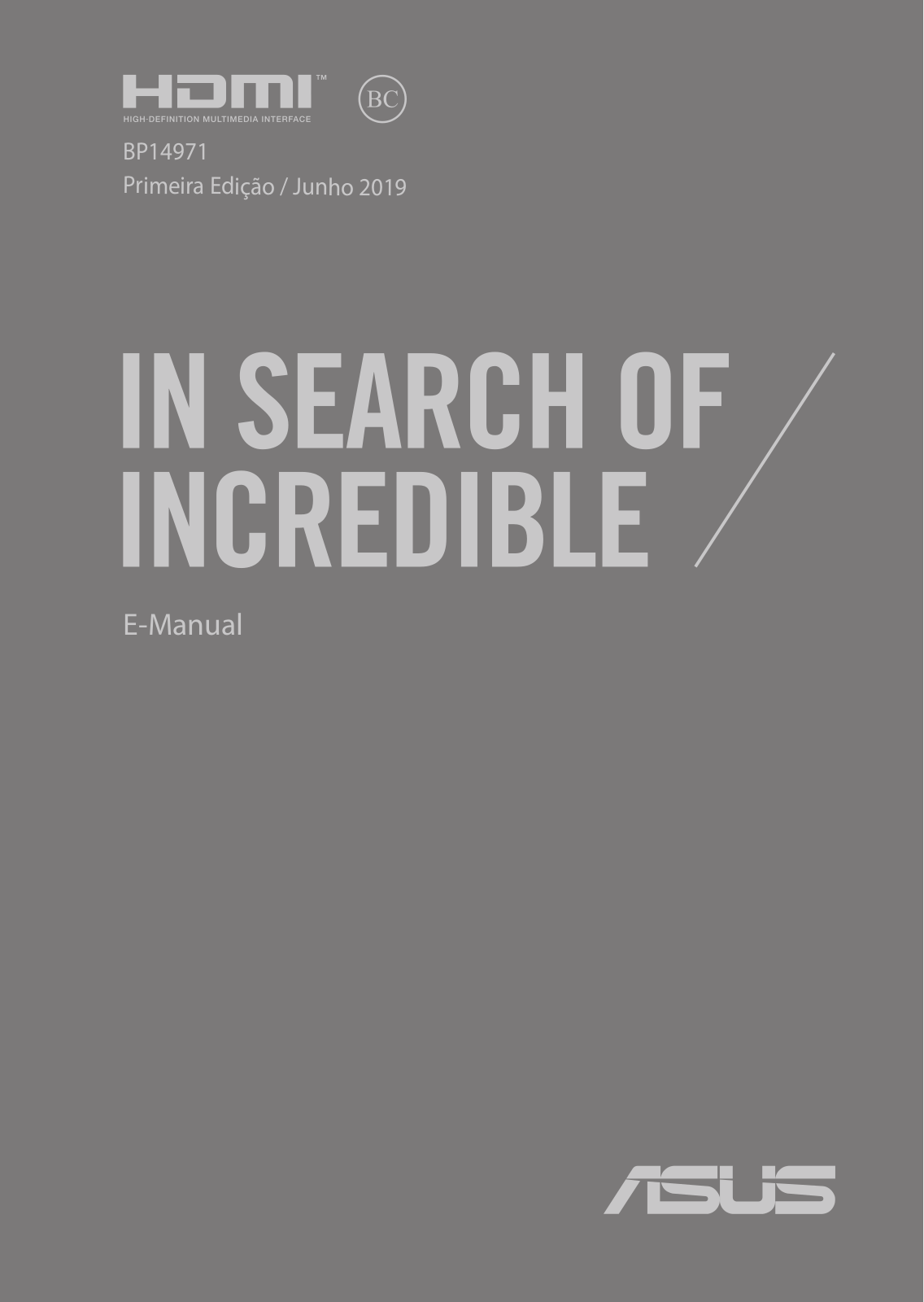
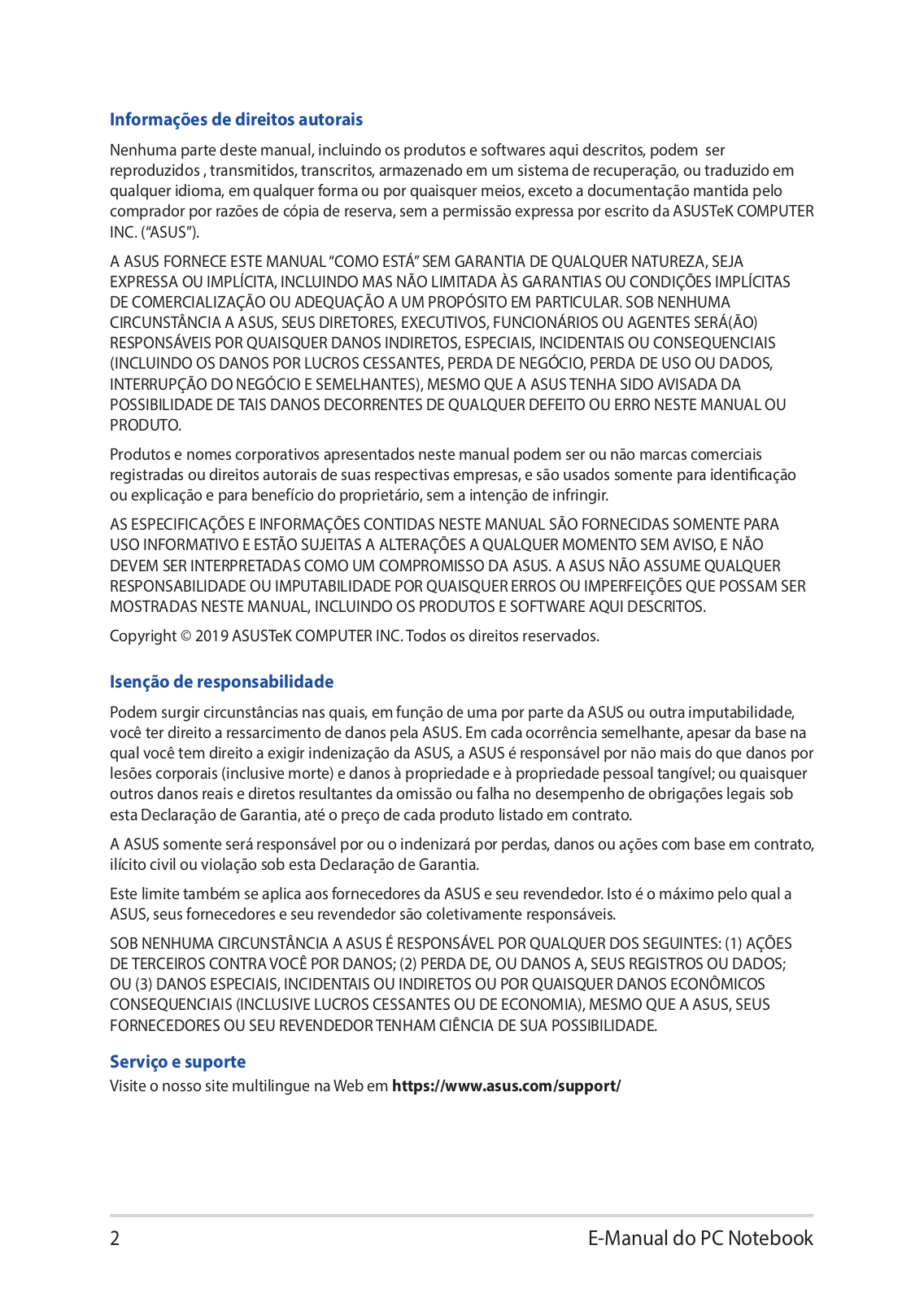
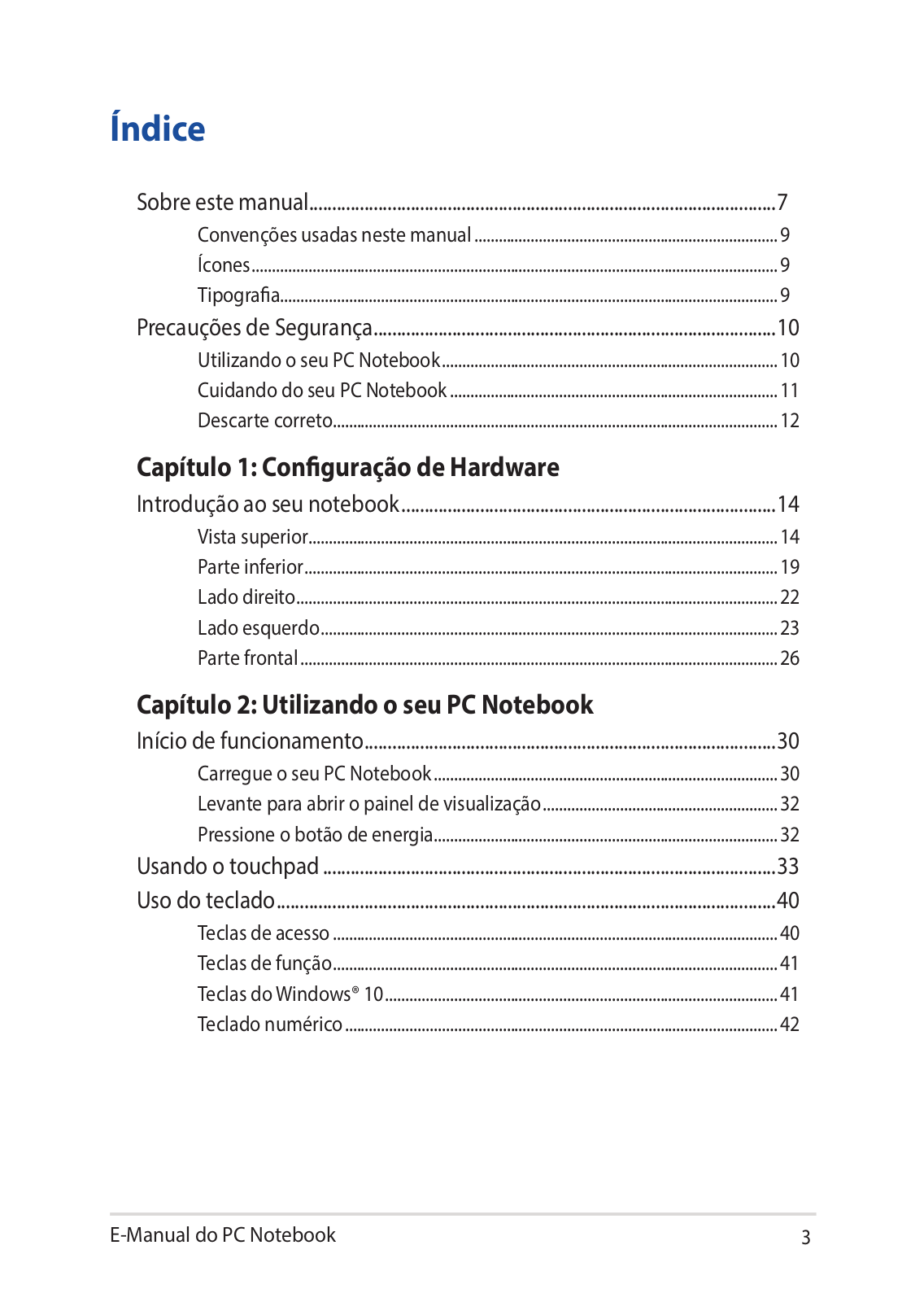
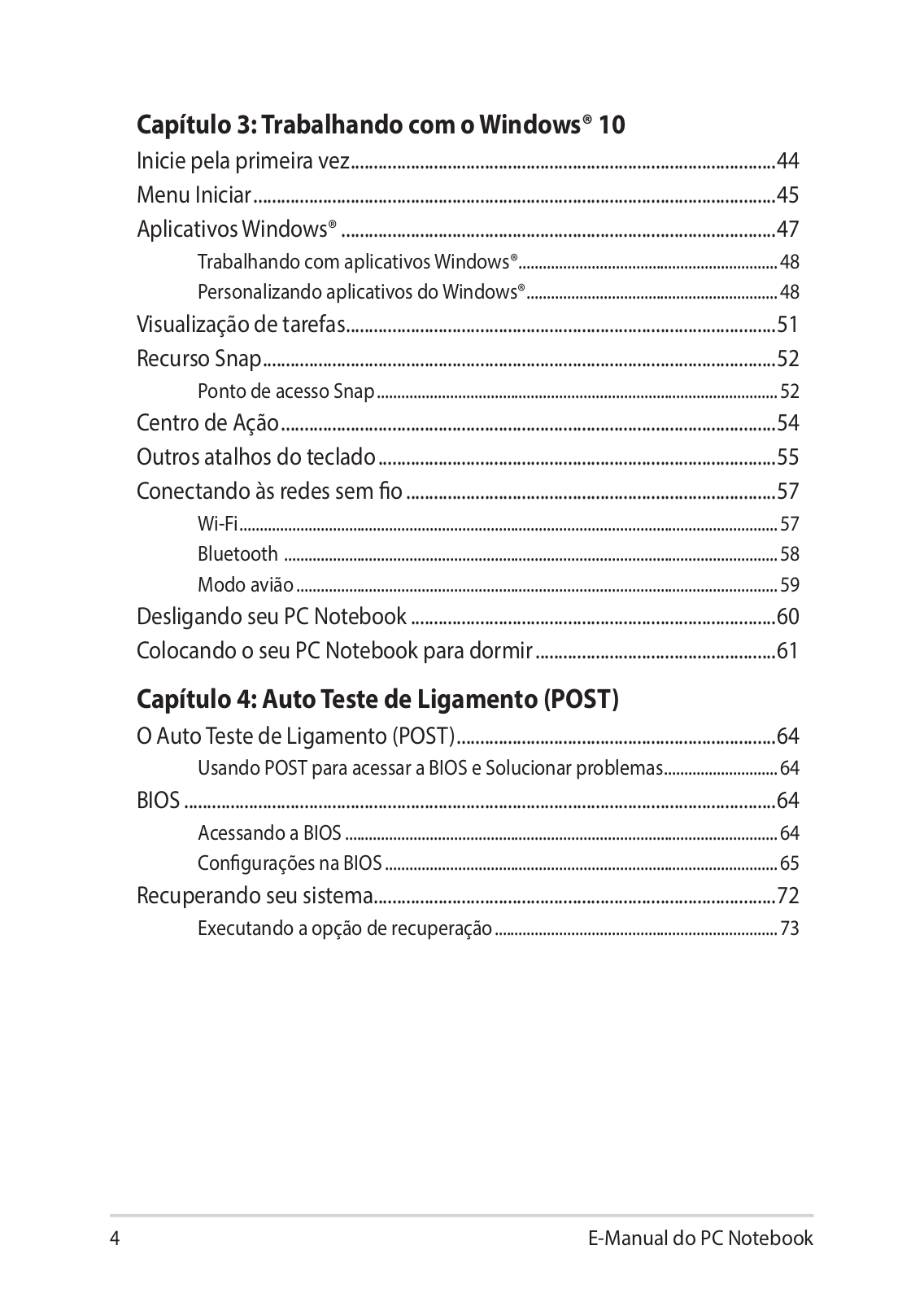
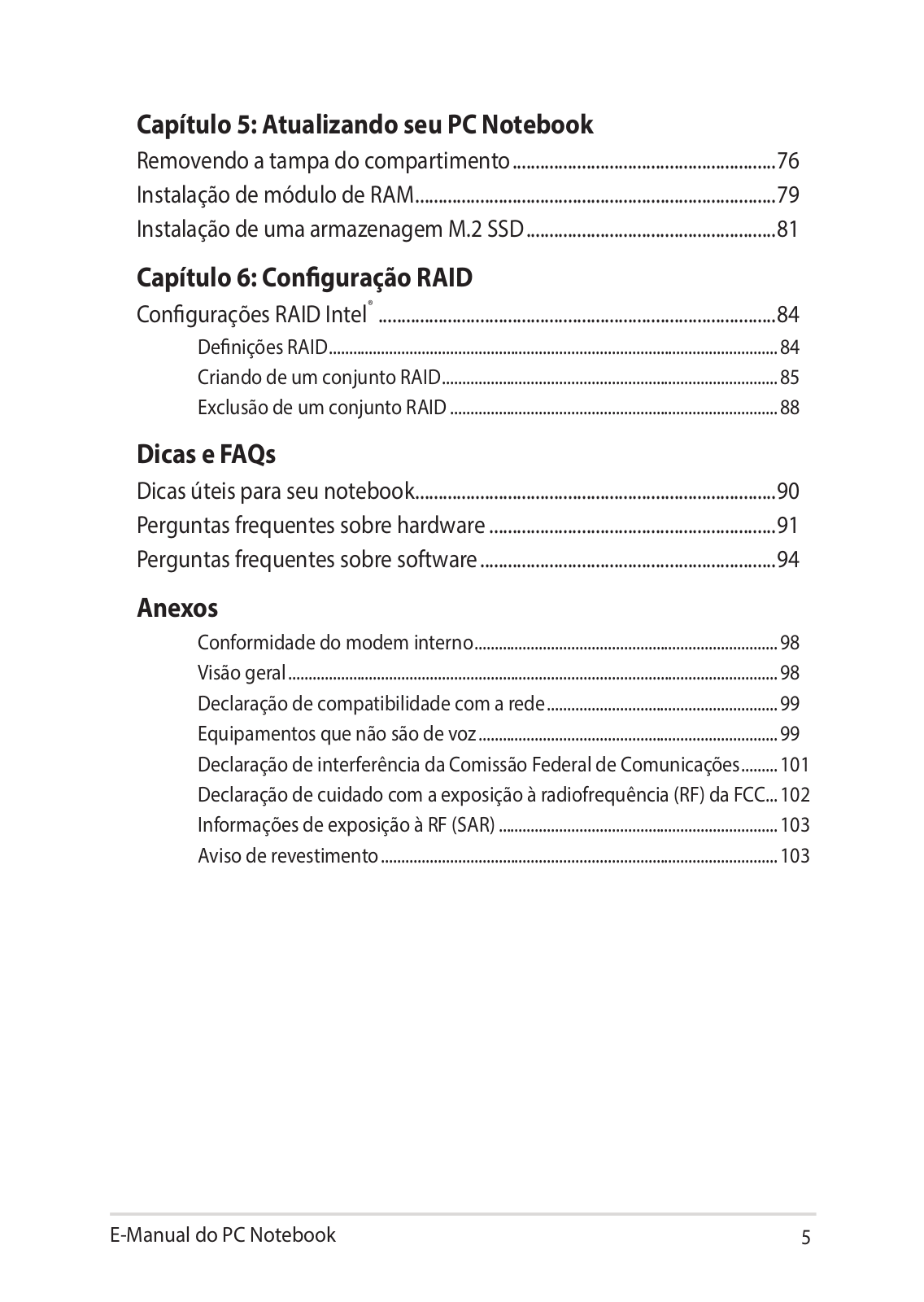
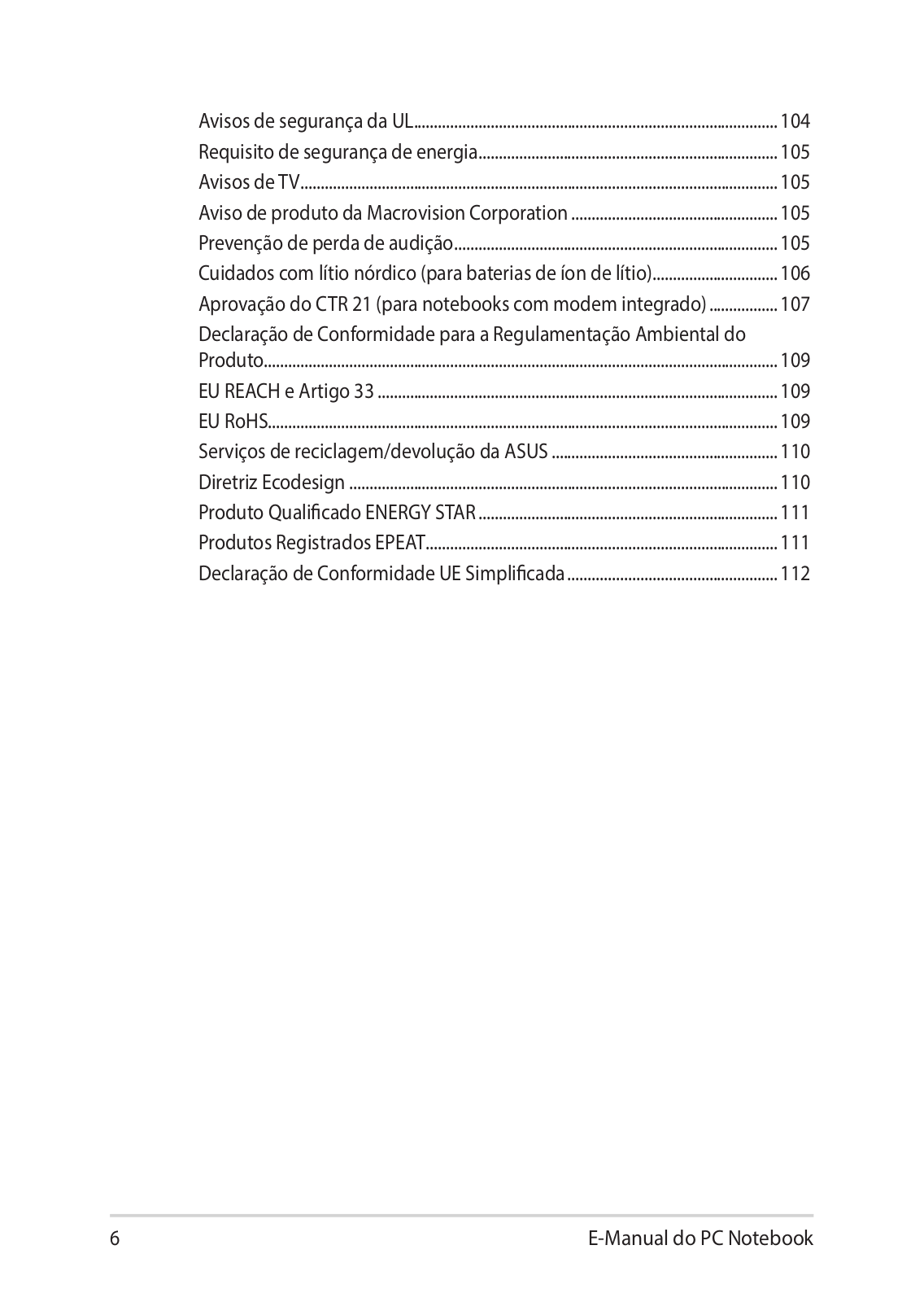
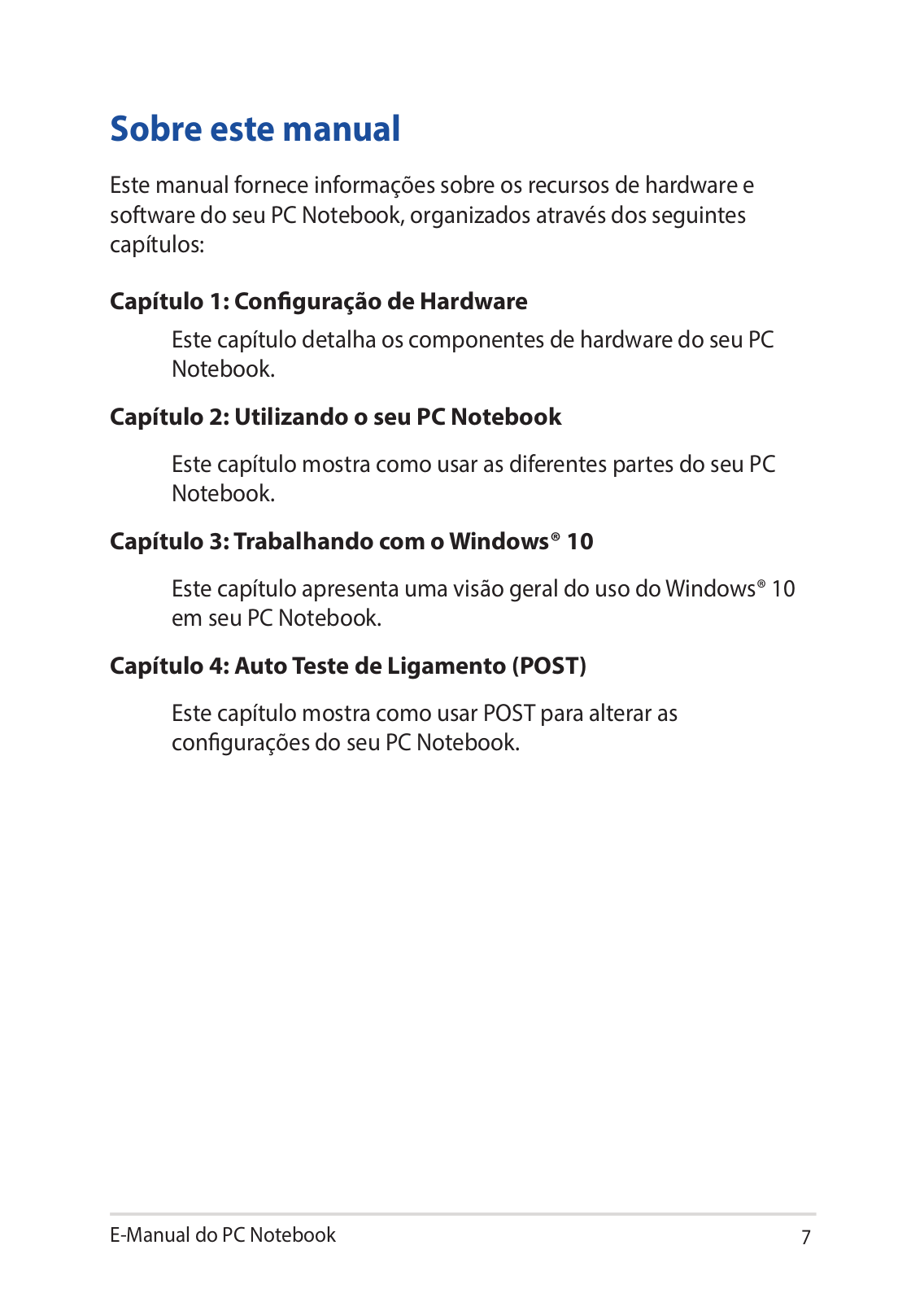
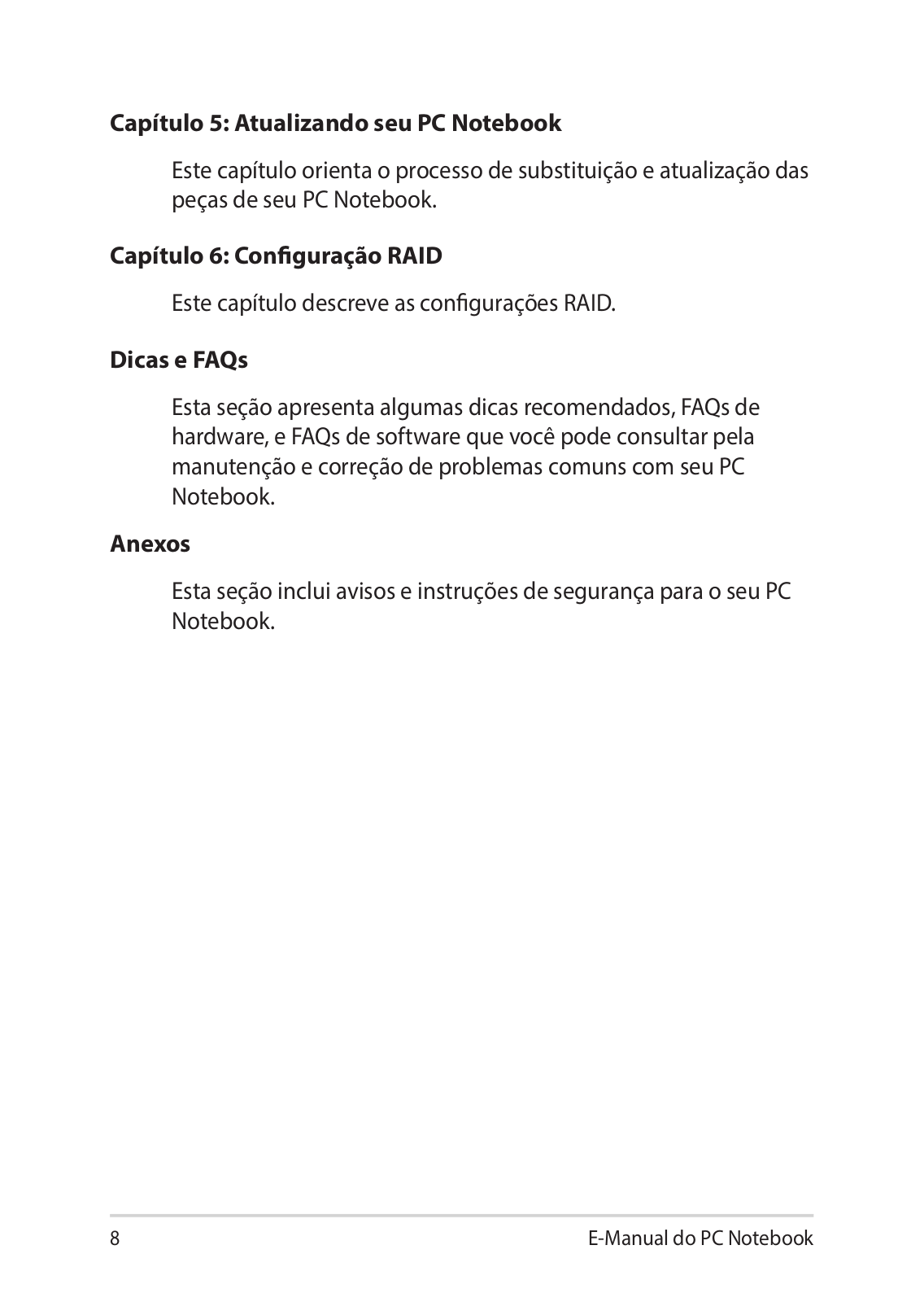
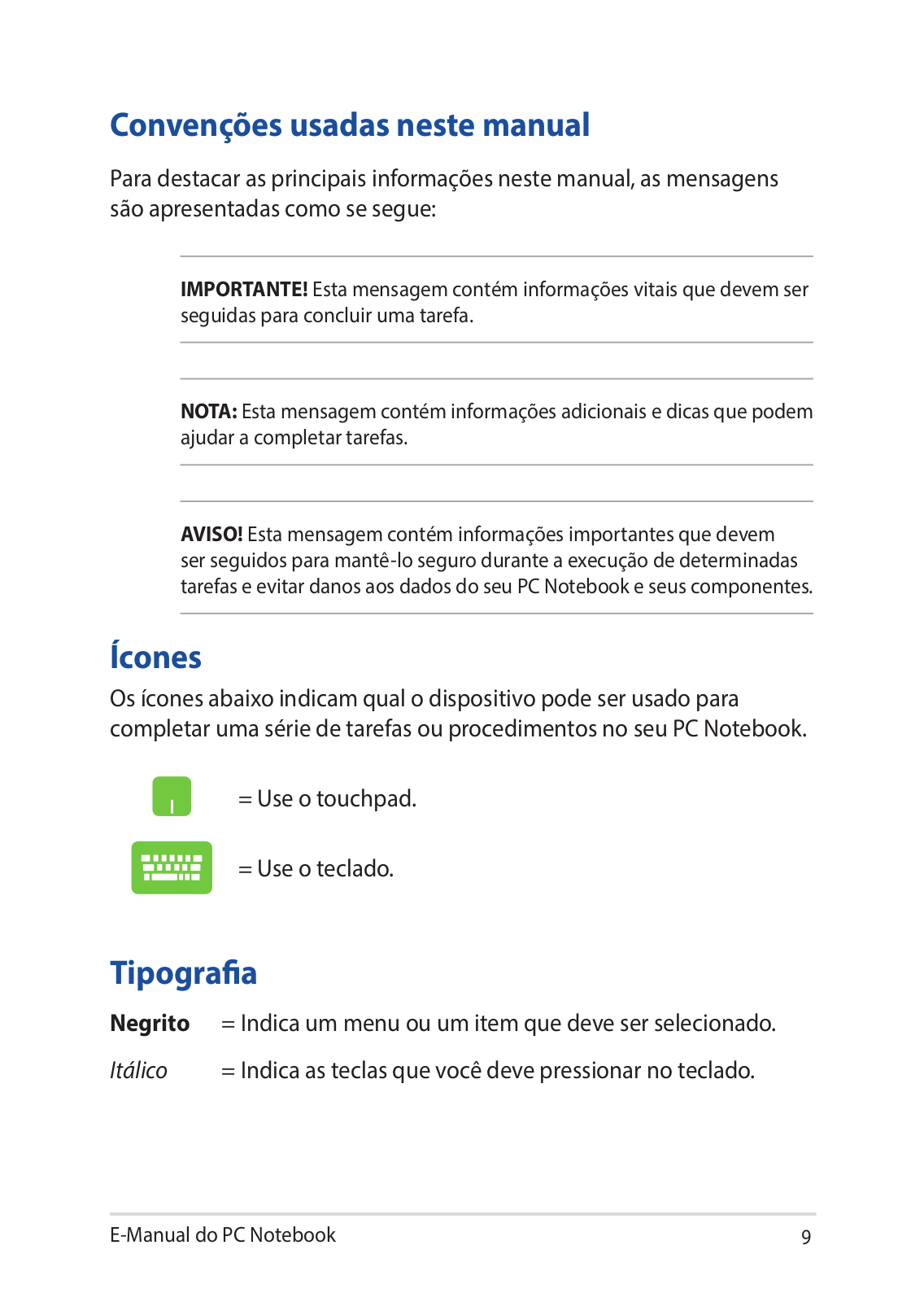
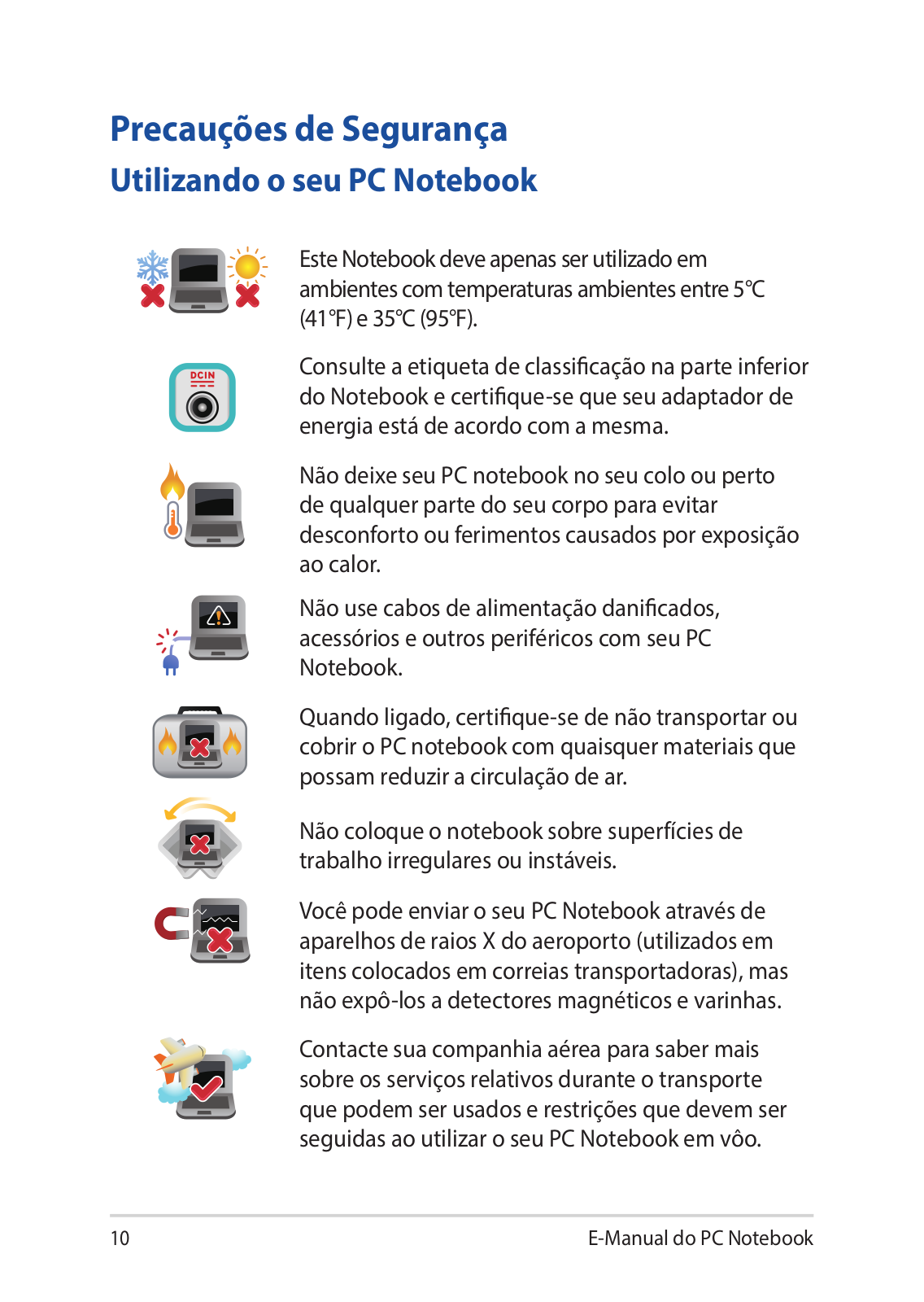
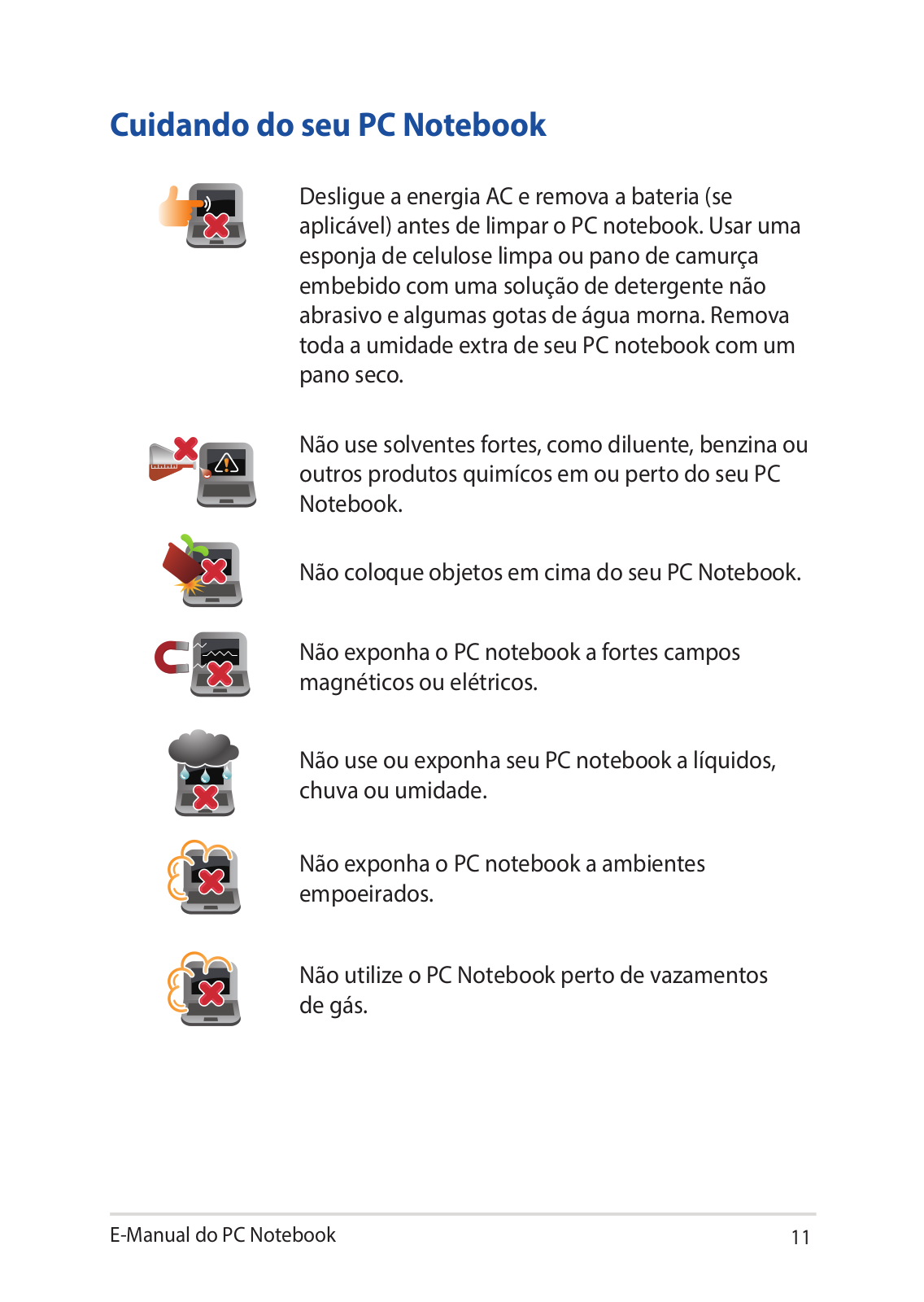
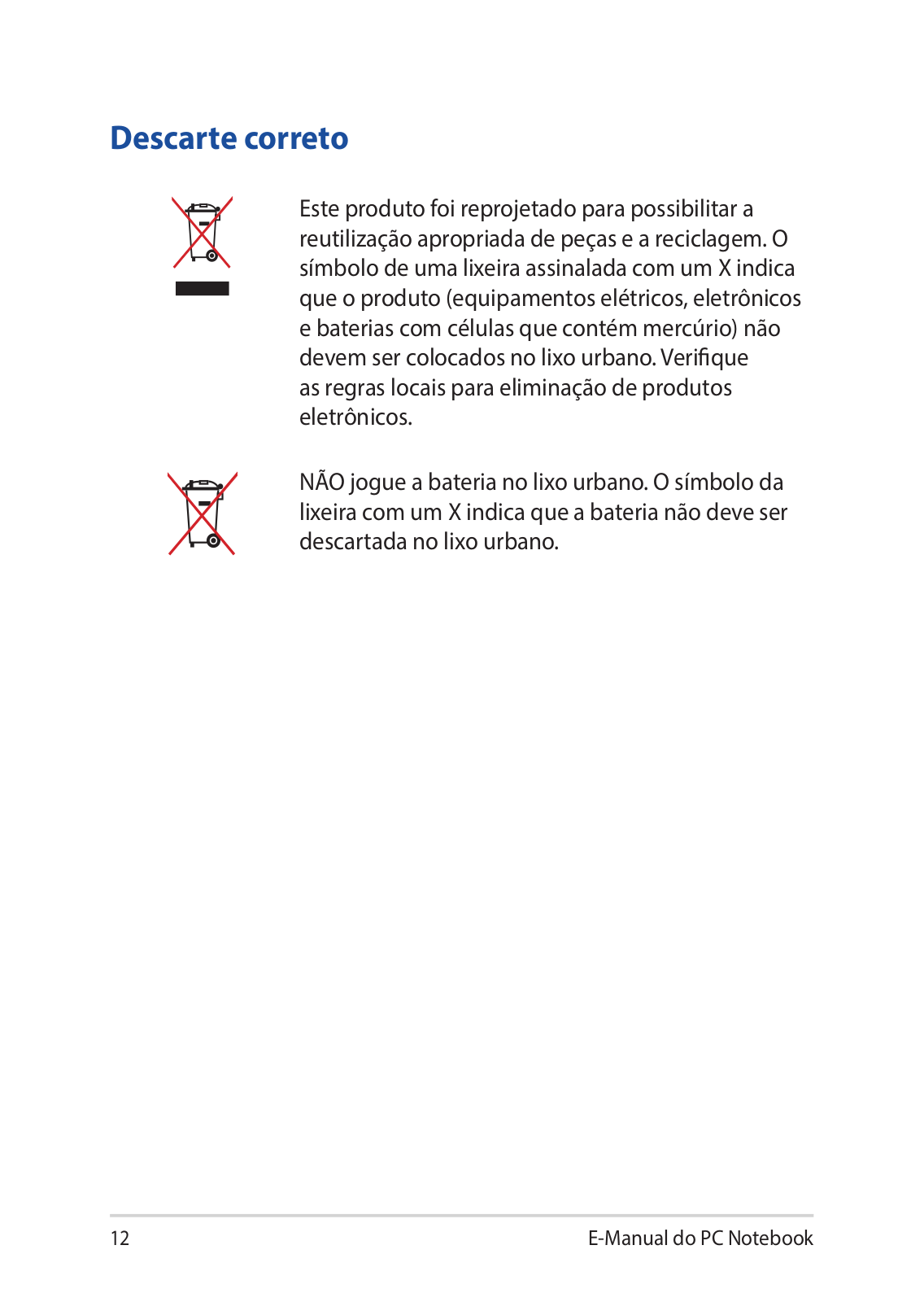
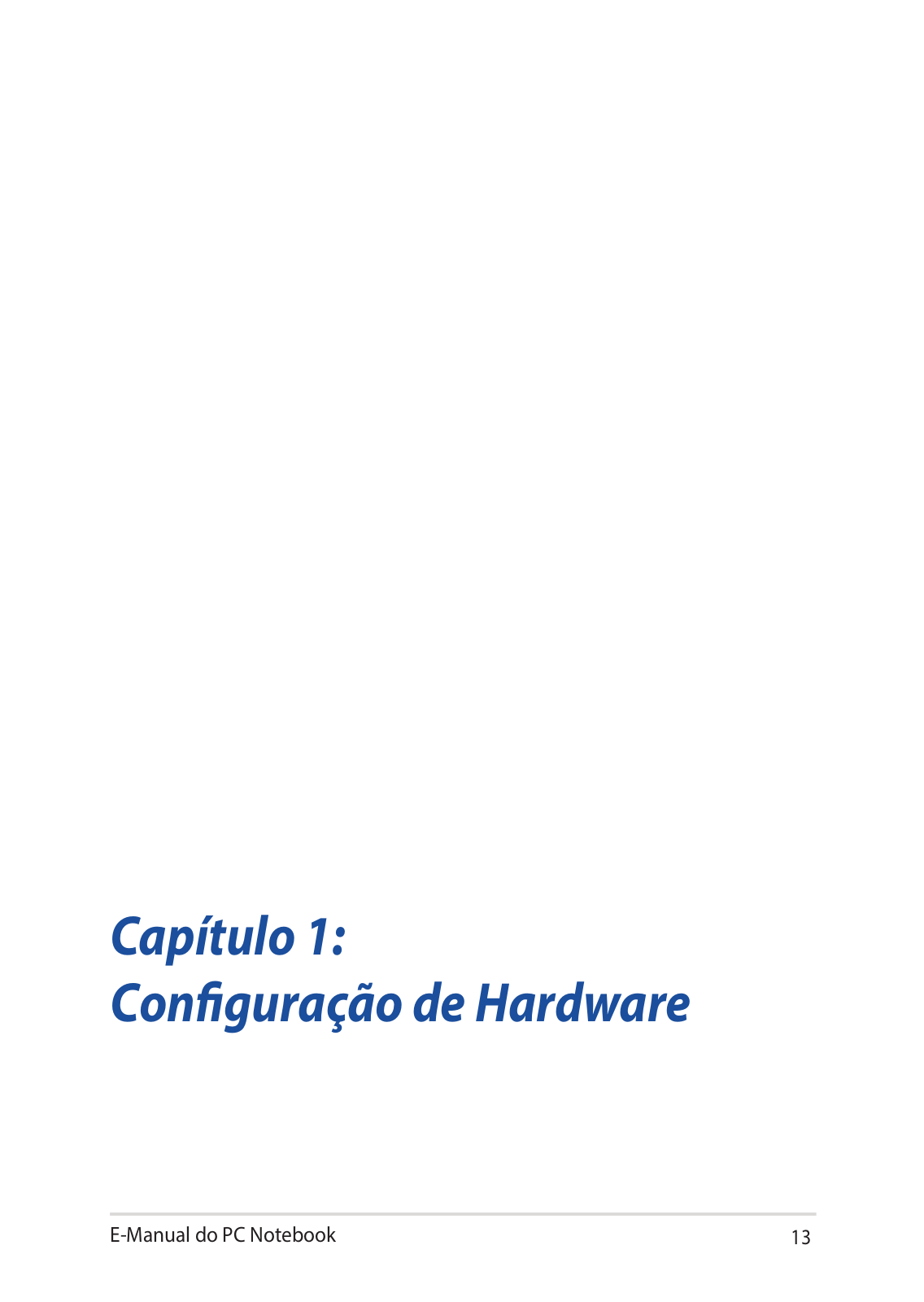
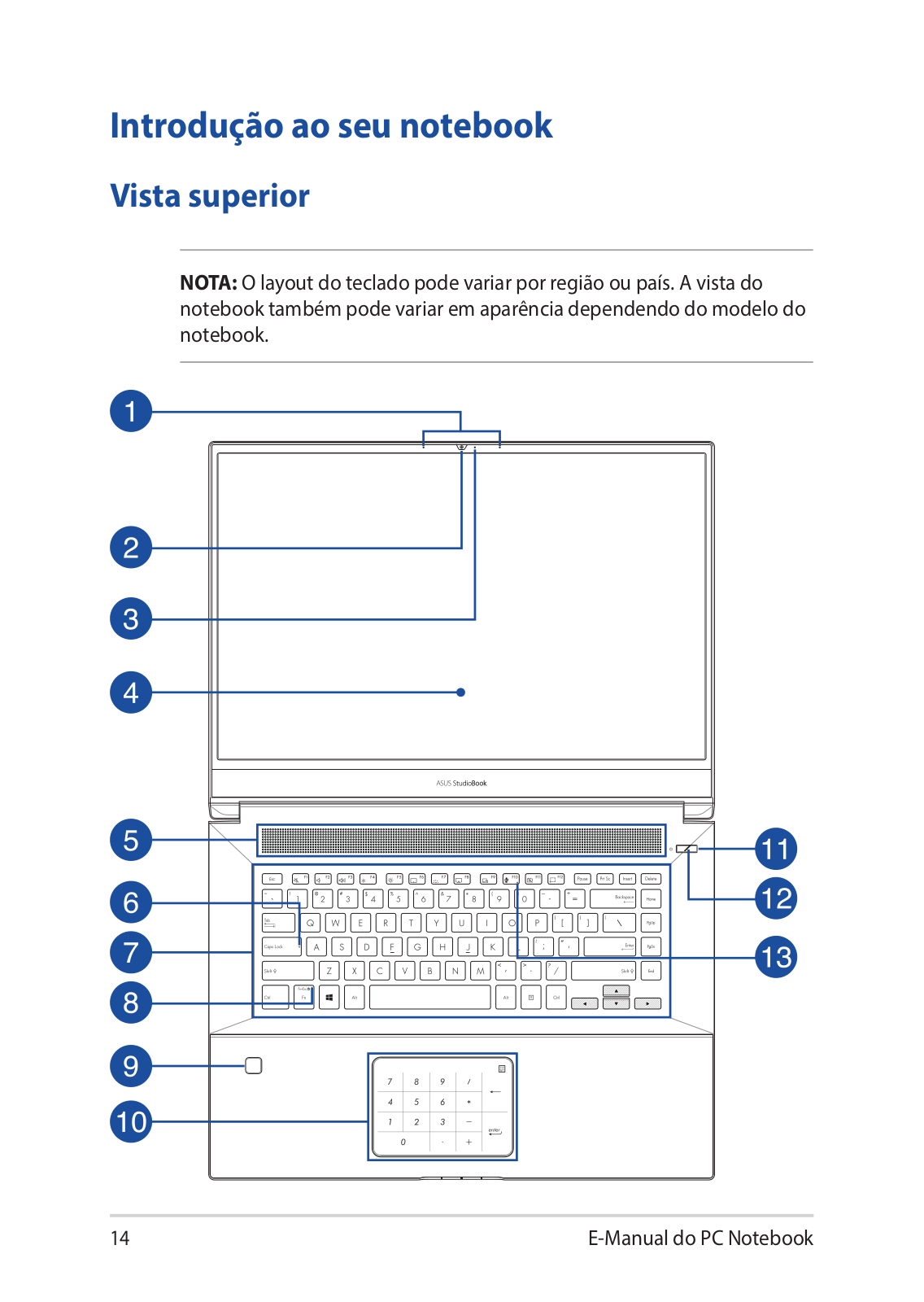
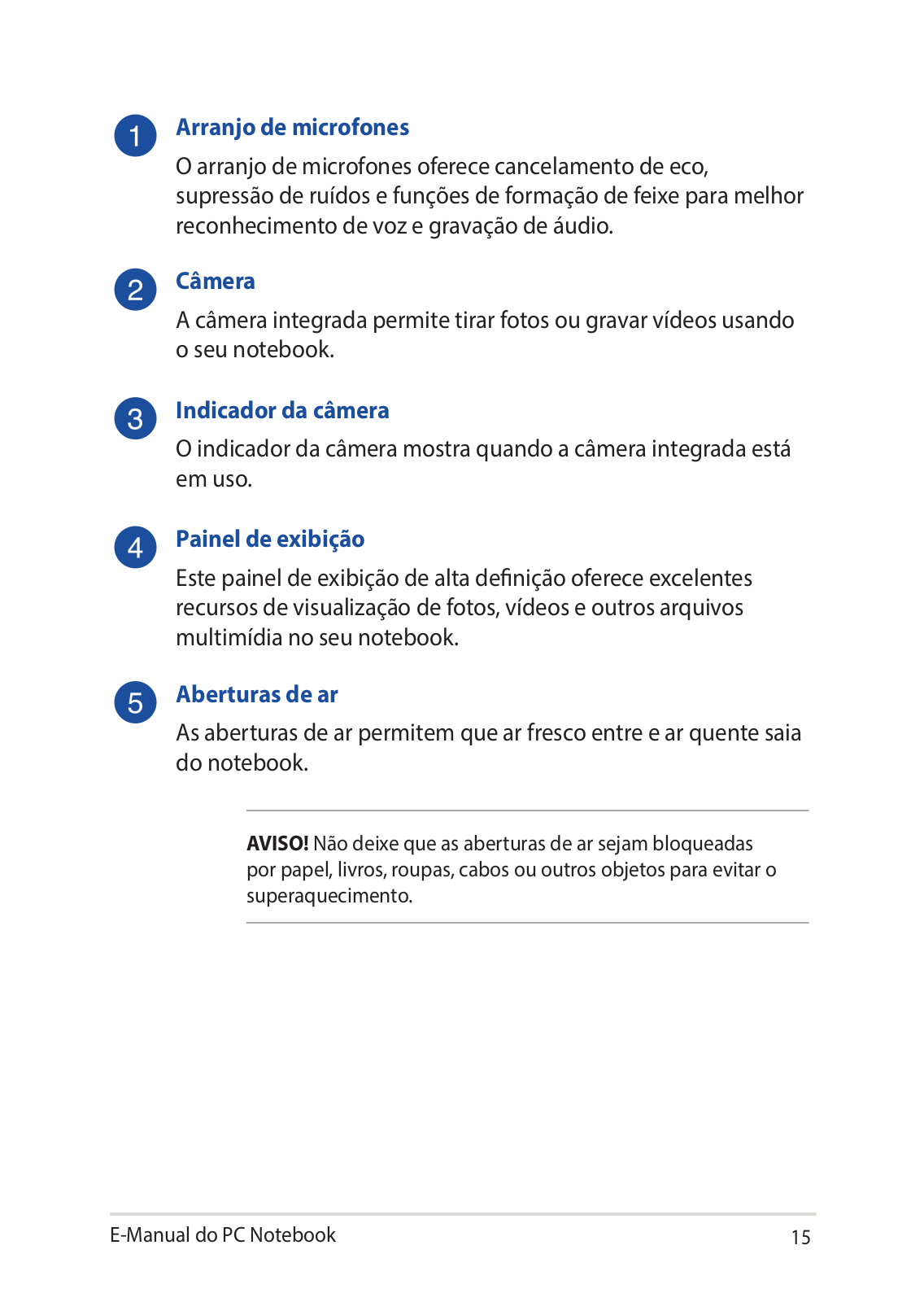
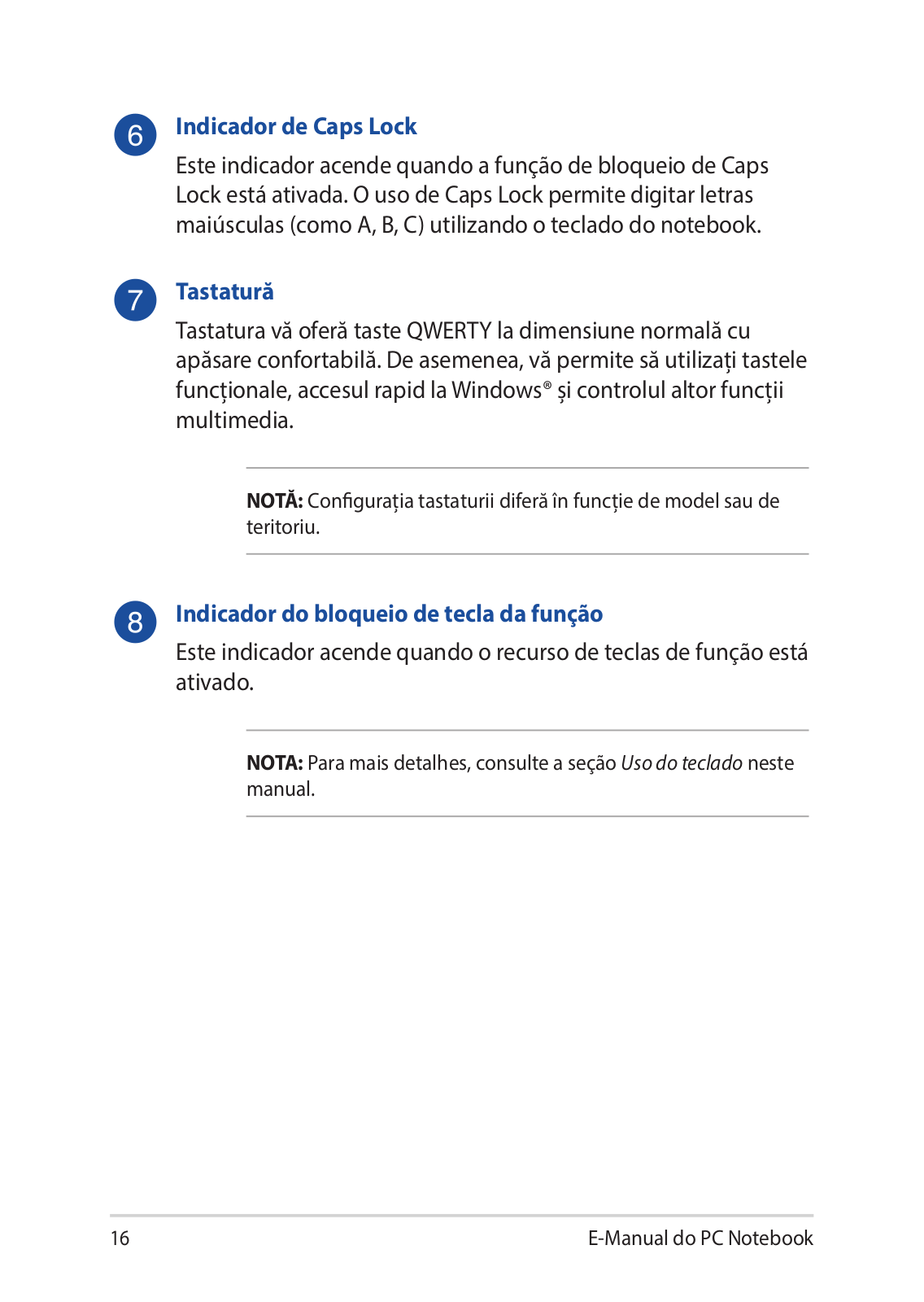
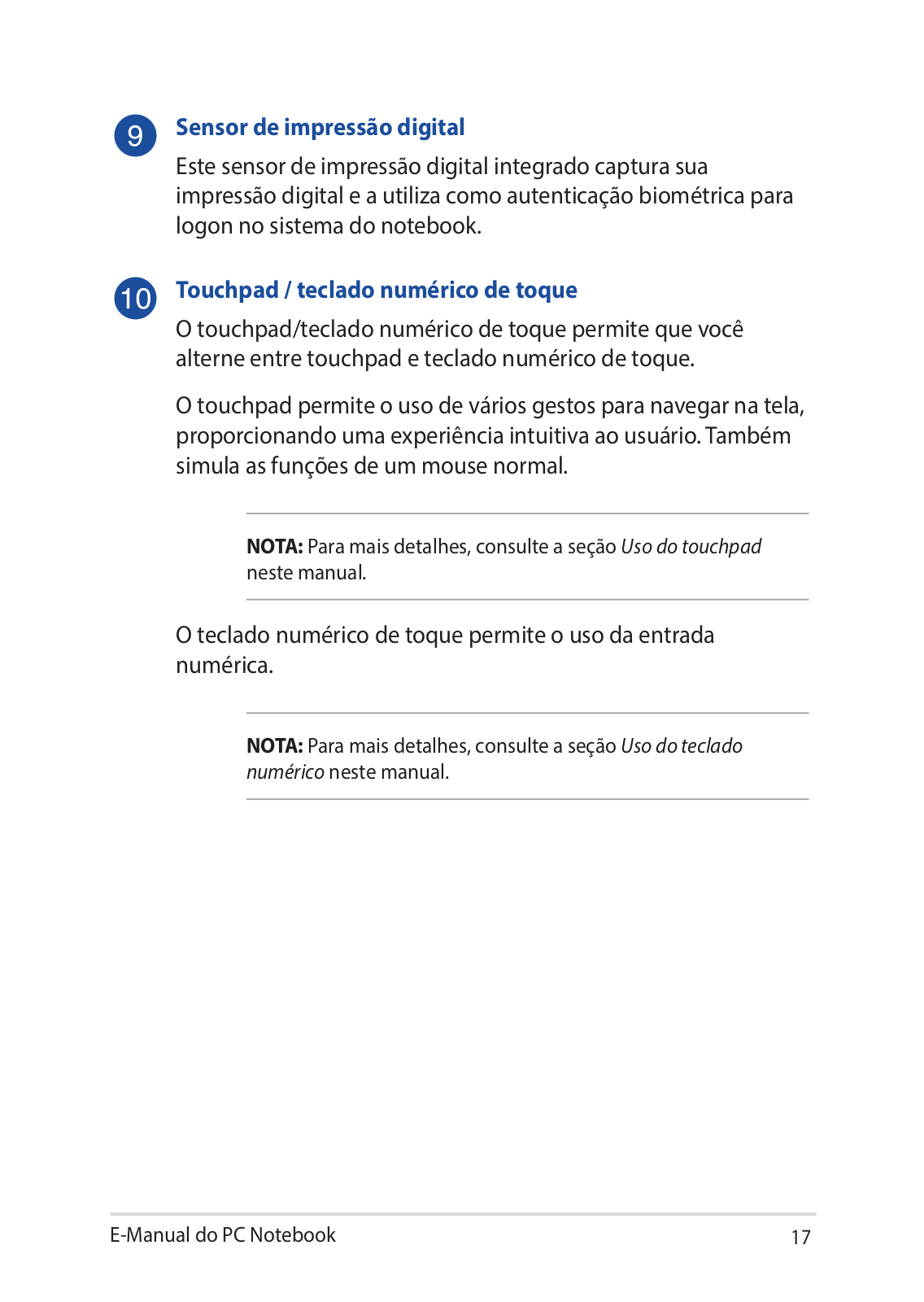
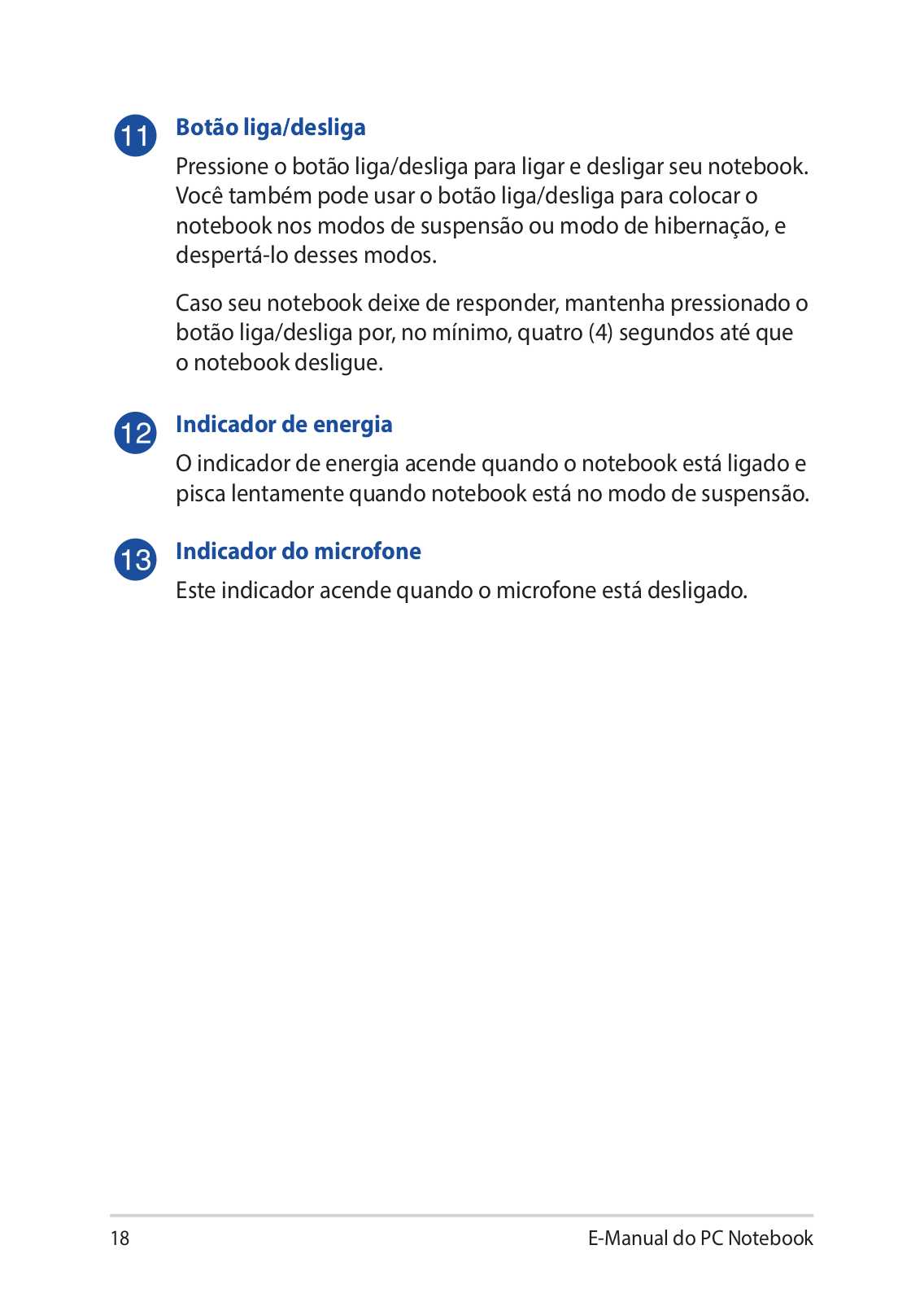
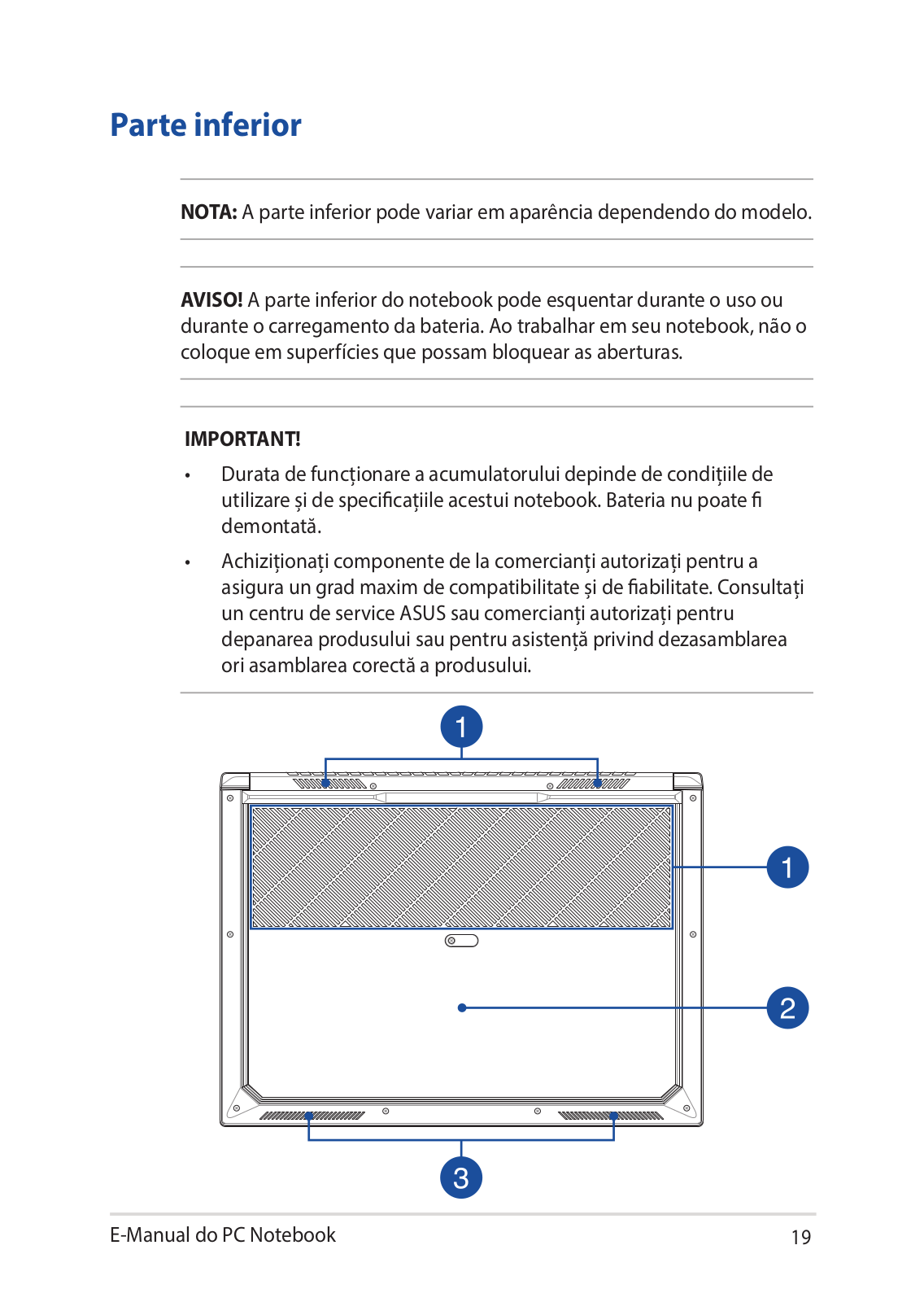
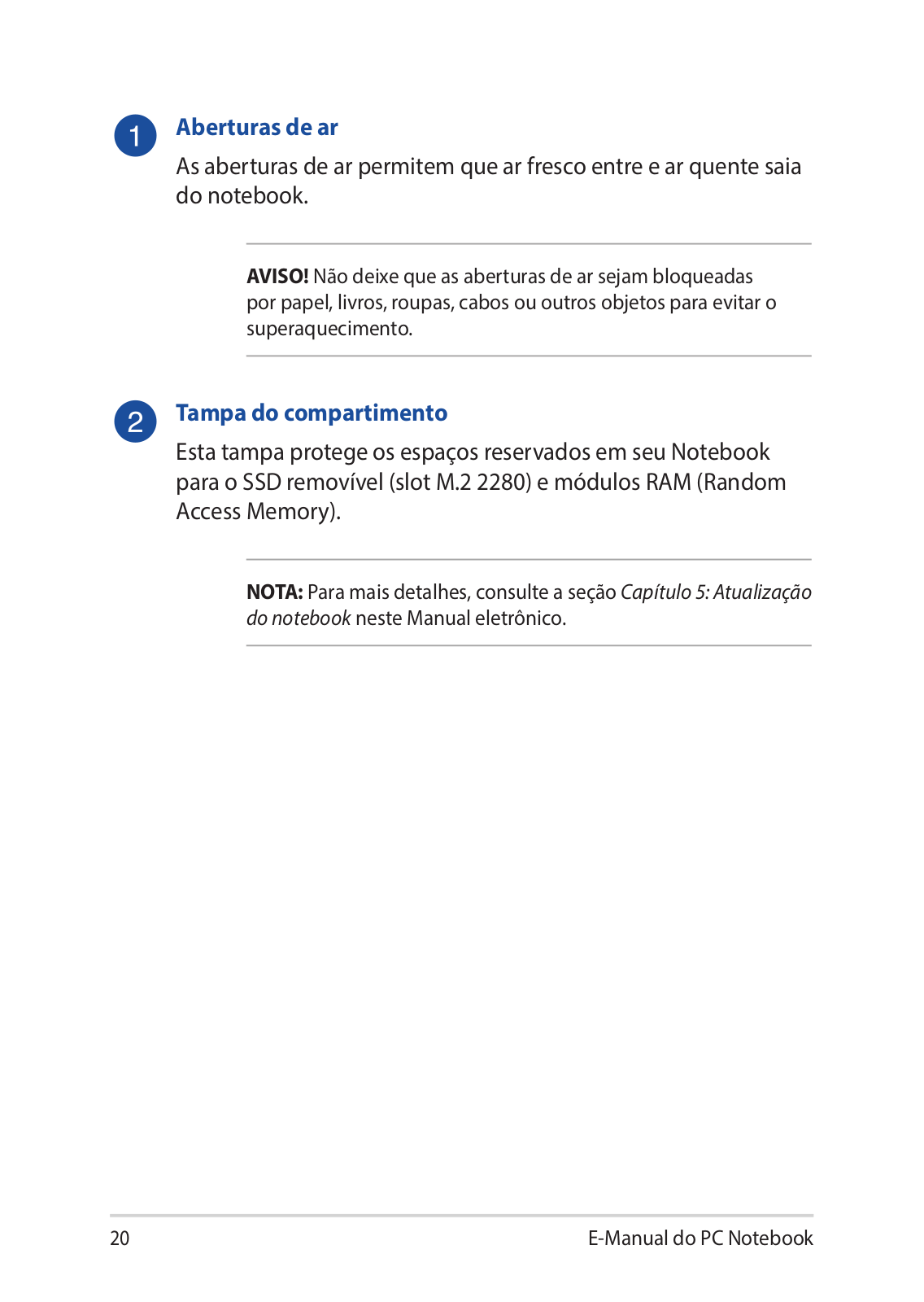
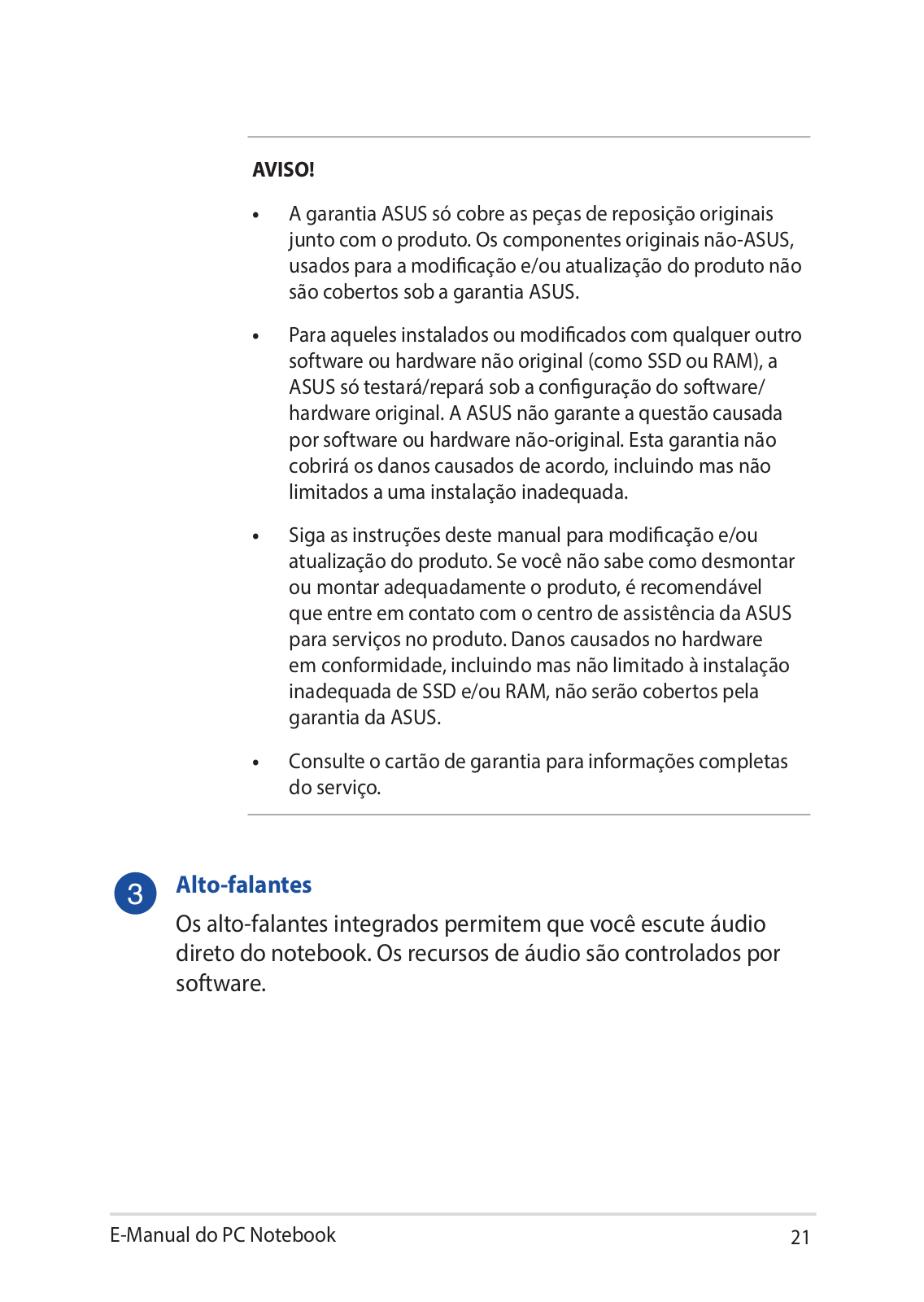

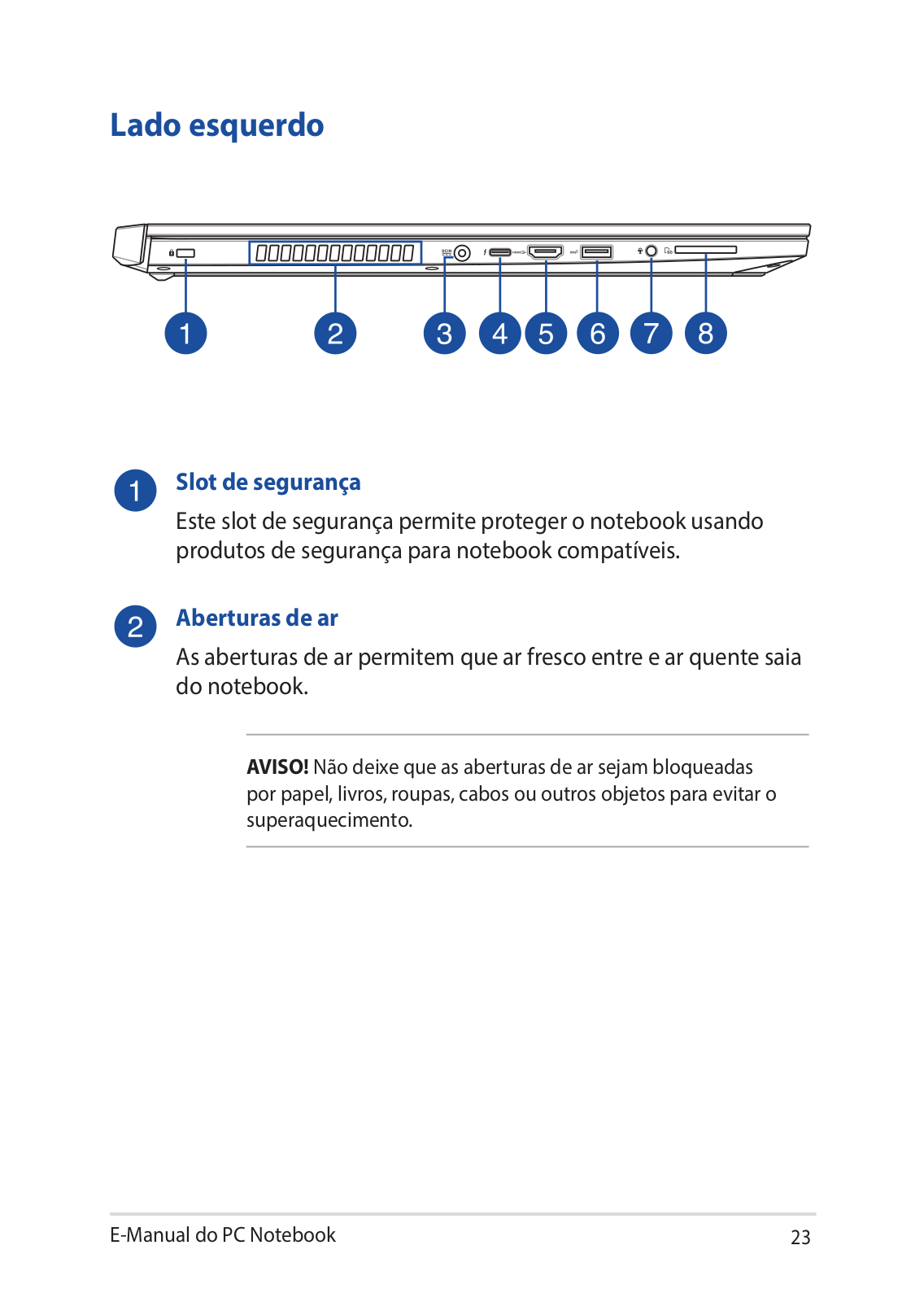
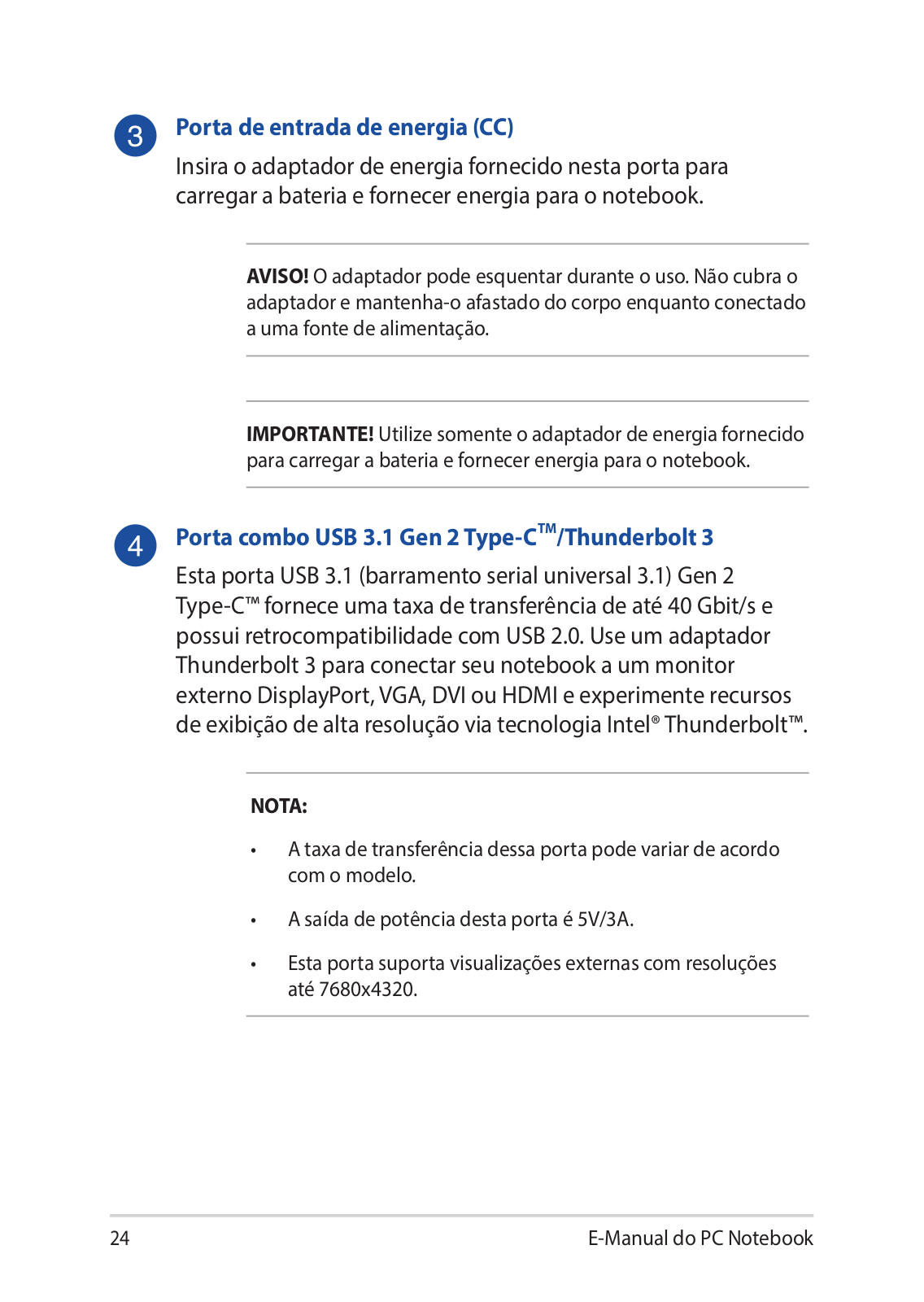
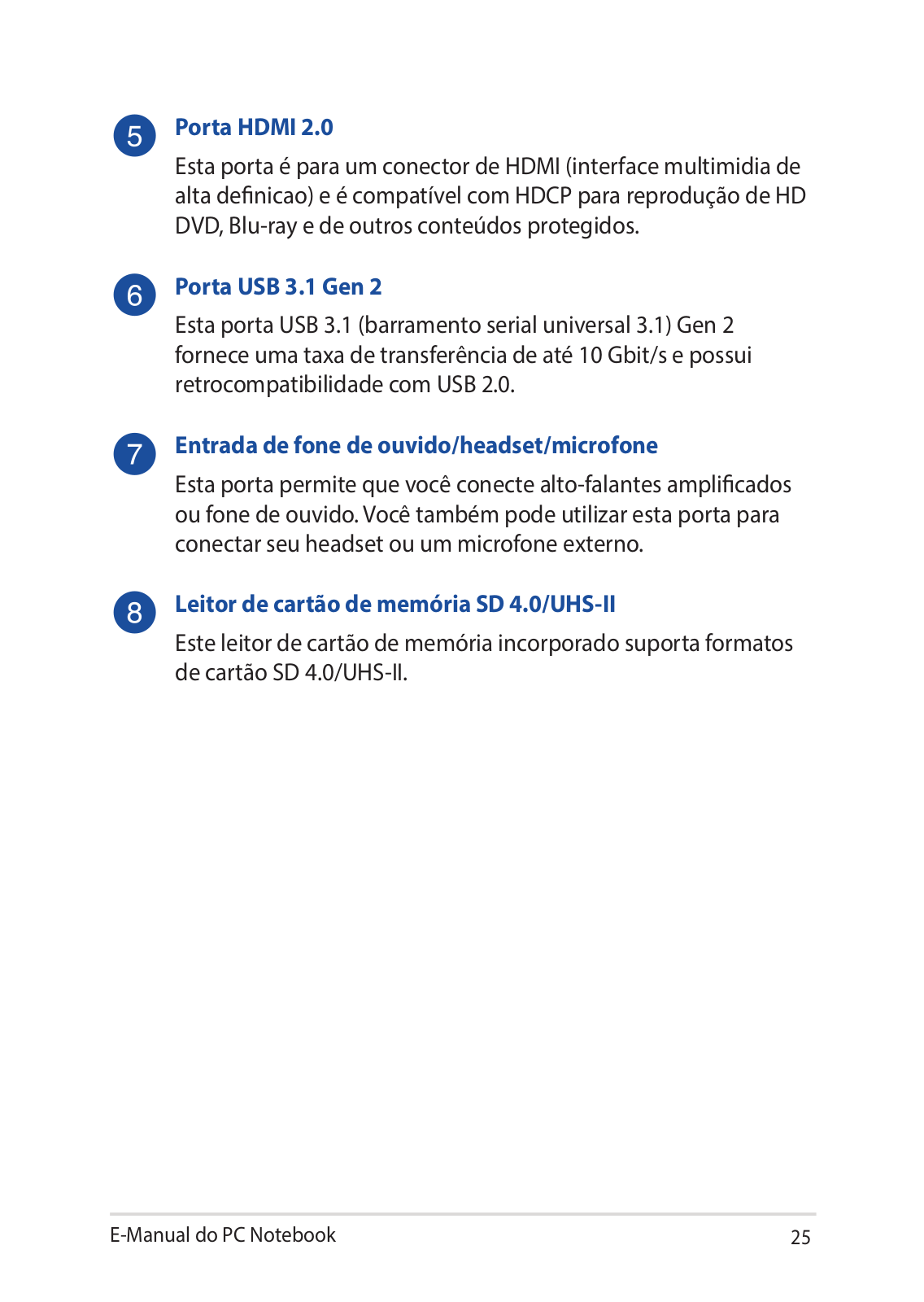
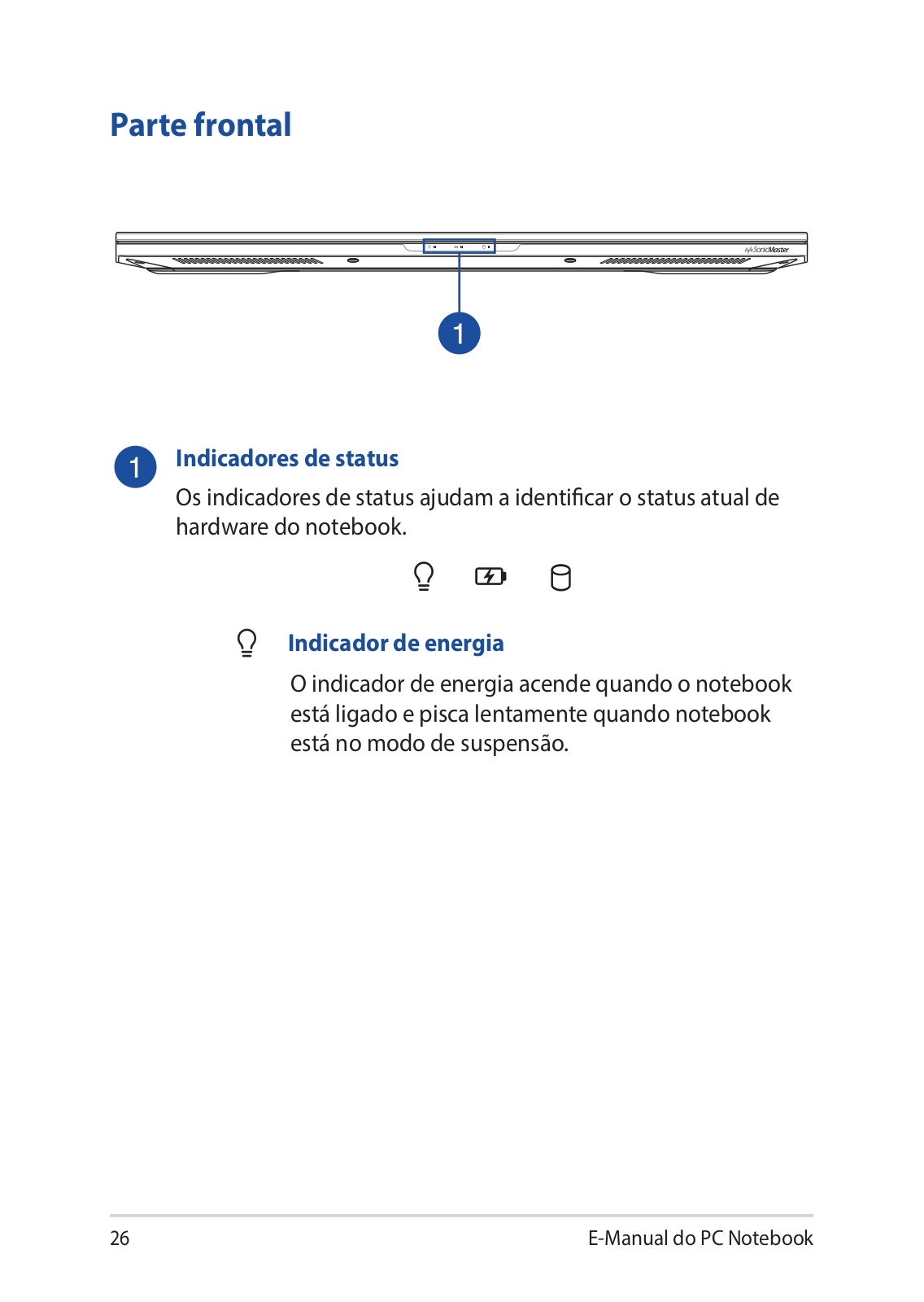
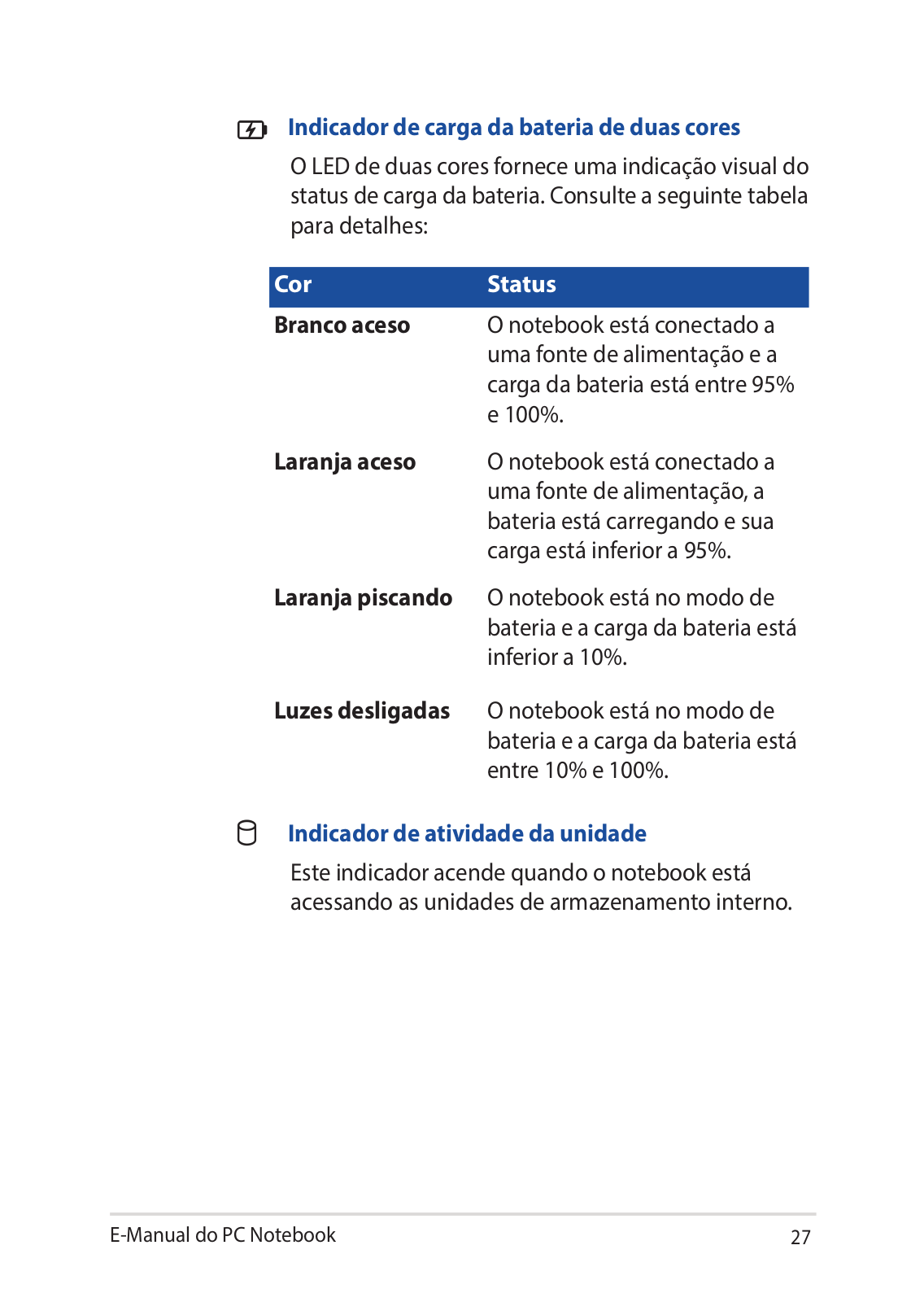
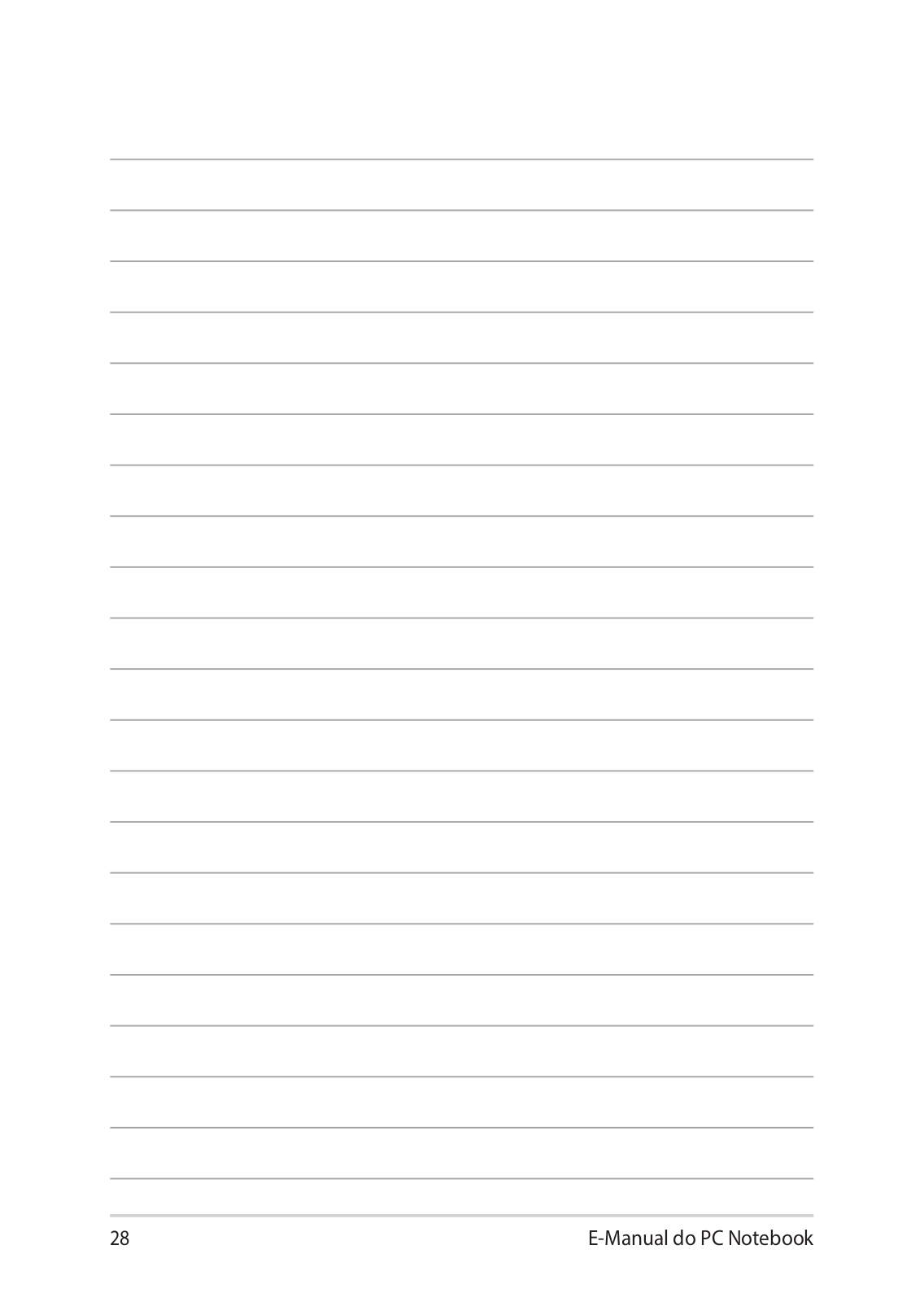
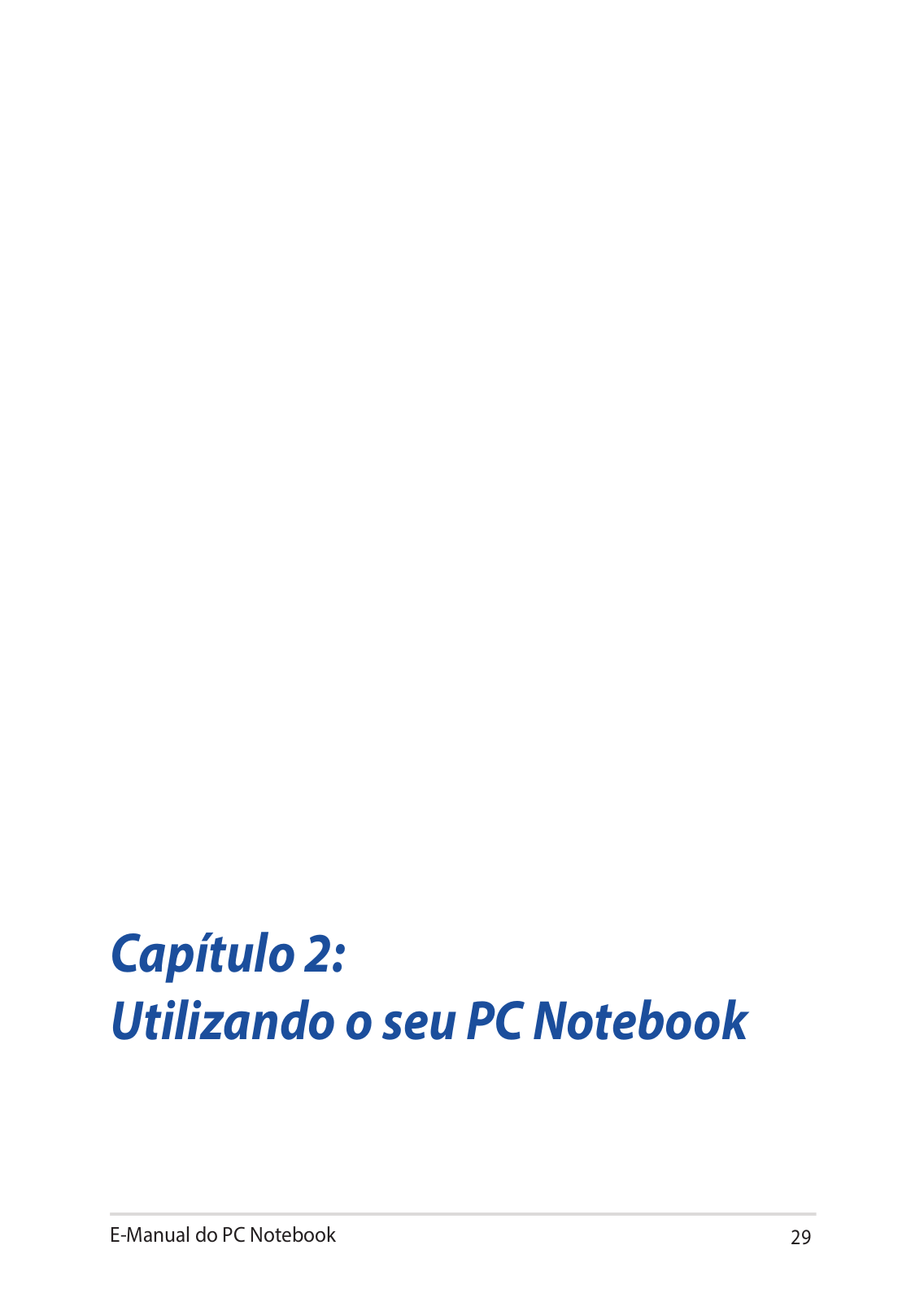
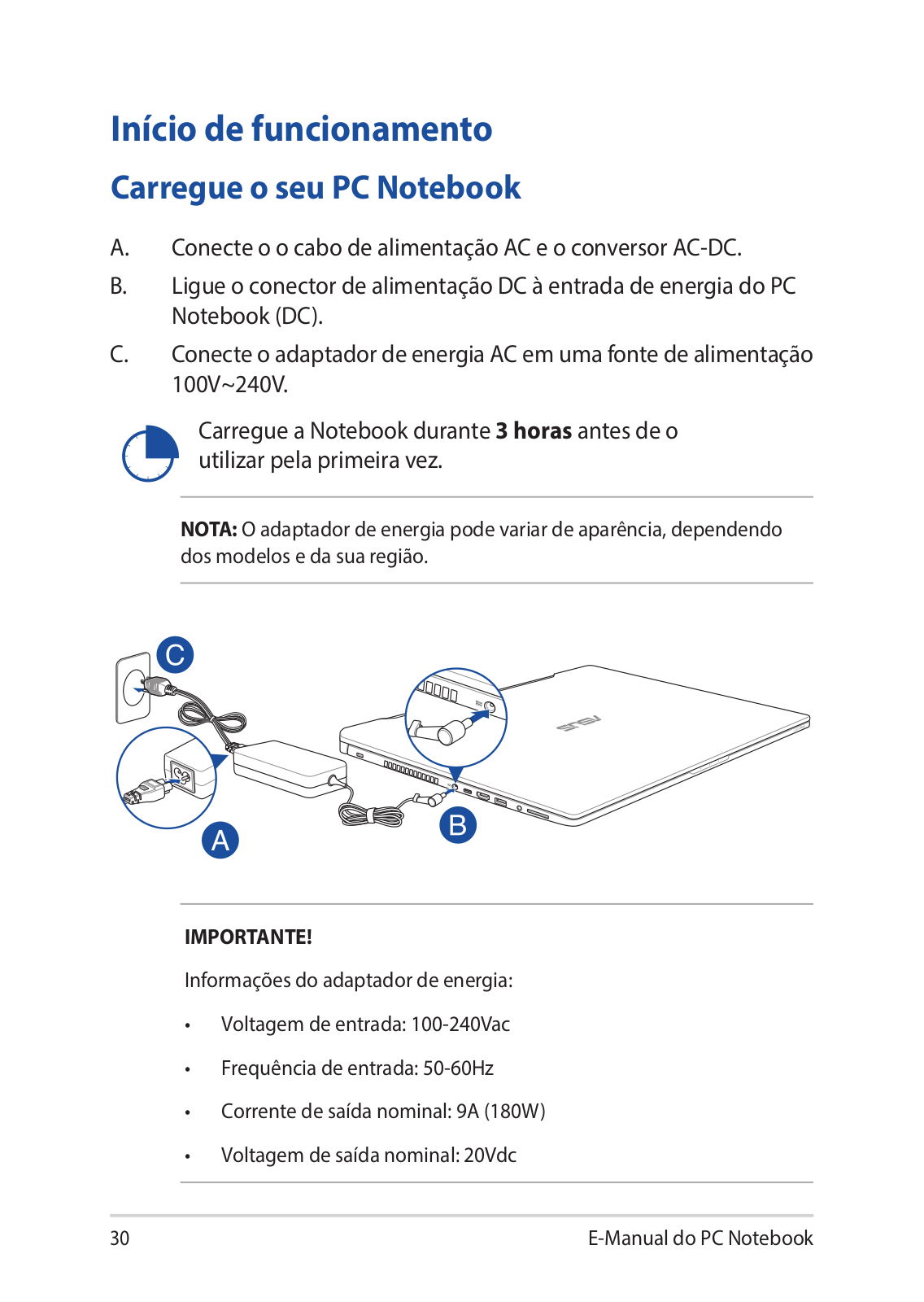
 Loading...
Loading...+ 82 hidden pages